准备工作
下载Windows 10镜像
请从如下地址下载Windows 10 iso格式镜像文件至本地
如无特殊需要,请选择第一个(即Enterprise LTSC 2019 64位中文版):
| 版本 | 公网 | 内网1 | 内网2 |
|---|---|---|---|
| Enterprise LTSC 2019 64位中文版 | 阿里云 | 淮北 | 杭州 |
| Enterprise LTSC 2019 32位中文版 | 阿里云 | 淮北 | 杭州 |
| Business 20H2 64位中文版(April 2021) | BT | 淮北 | 杭州 |
制作Windows 安装盘
请准备一个8G或以上U盘
方法1(推荐)
制作方法参照:USB安装盘制作说明
方法2
WinPE集成一些维护工具,非特殊需要,按方法1制作即可。
制作方法参照:WinPE安装盘制作说明
安装步骤
以下安装步骤基于方法1制作的USB安装盘。
- 插入制作好的U盘,开机或重启电脑,当开机画面一闪而过之际,眼疾手快地按下U盘启动快捷键(查询网址)进入优先启动项设置界面。
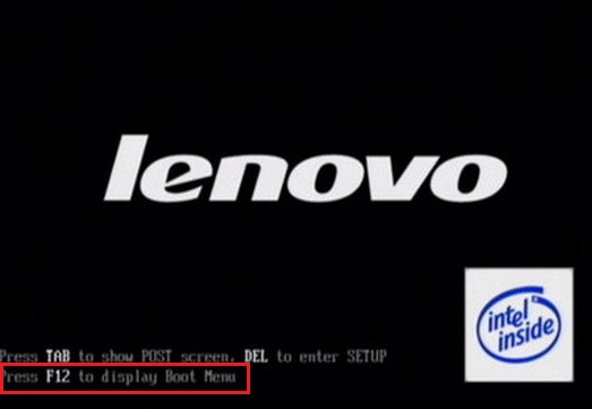
选择U盘选项后回车进入下一步,注意:通常带有“USB”字样的选项即为U盘选项。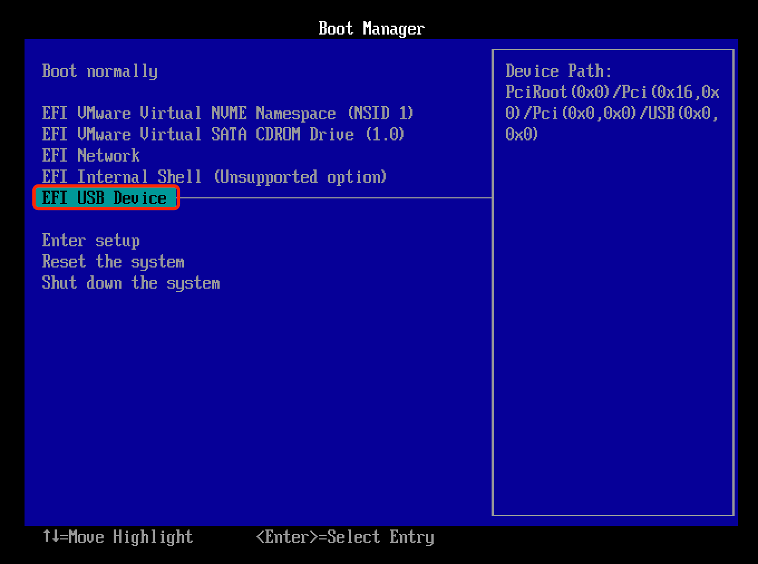
2. 电脑会从U盘启动并自动启动Windows安装程序,请按如下步骤进行操作系统安装:
点击『下一步』: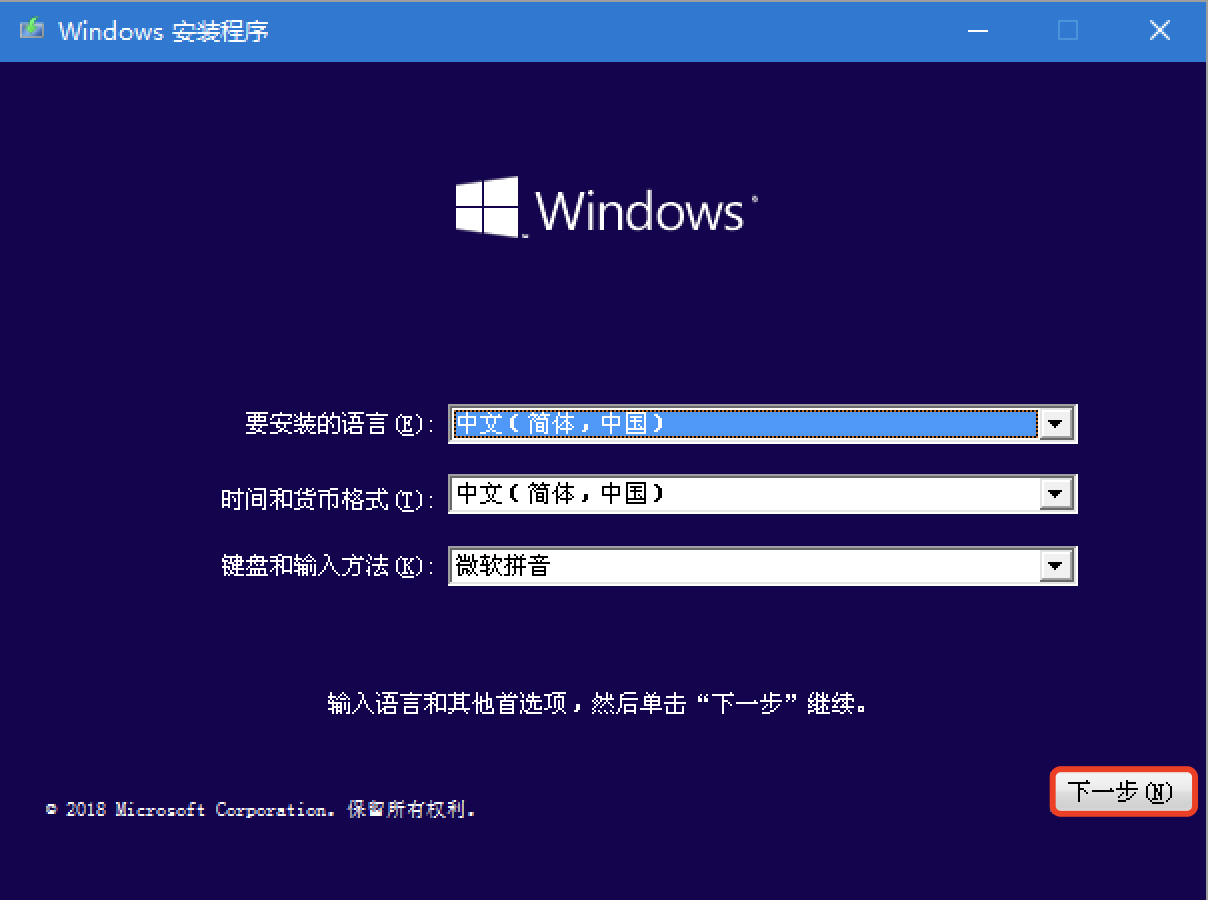
点击『现在安装』:
勾选『我接受许可条款』后点击『下一步』: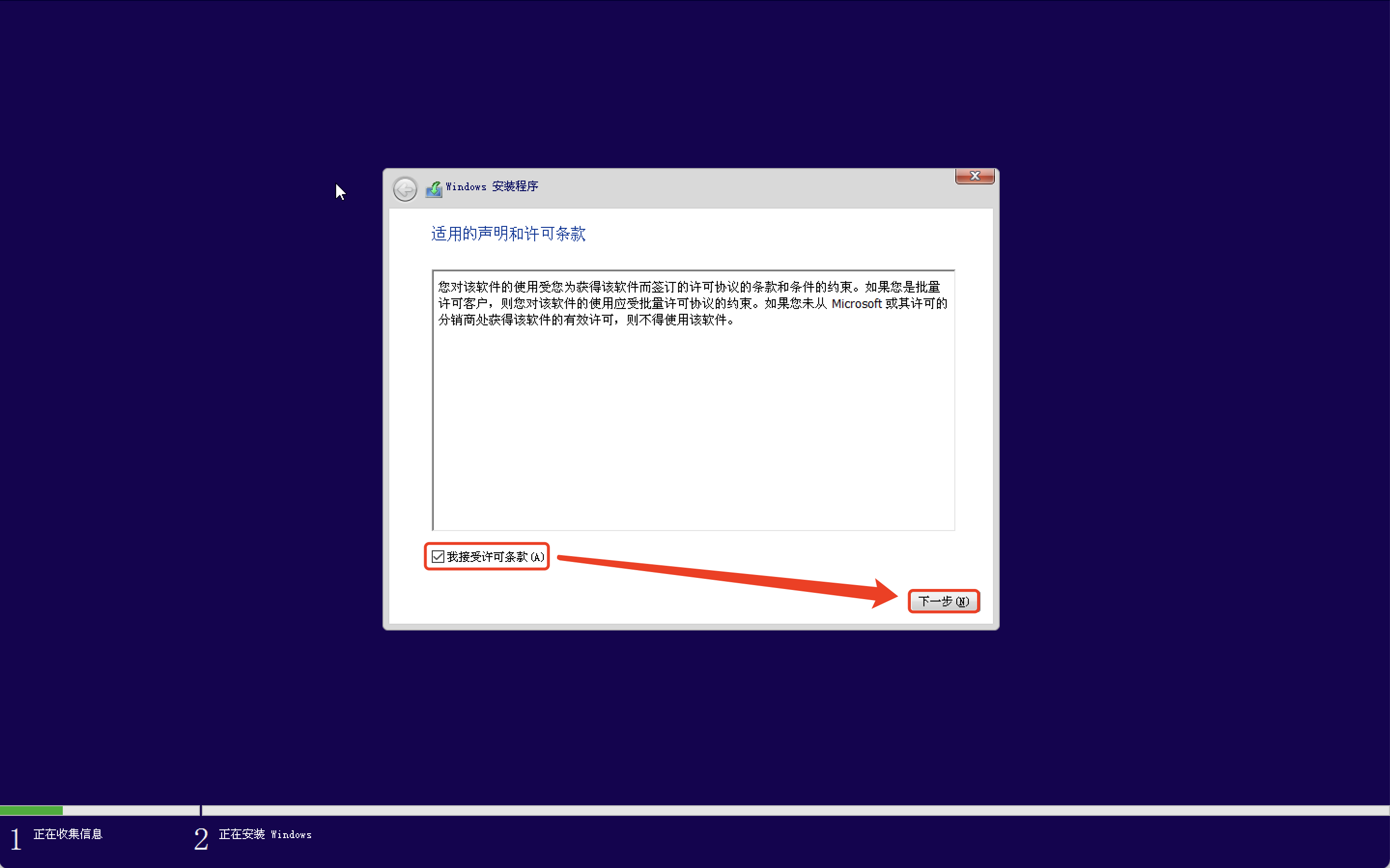
建议选择『自定义:仅安装Windows(高级)』以全新安装: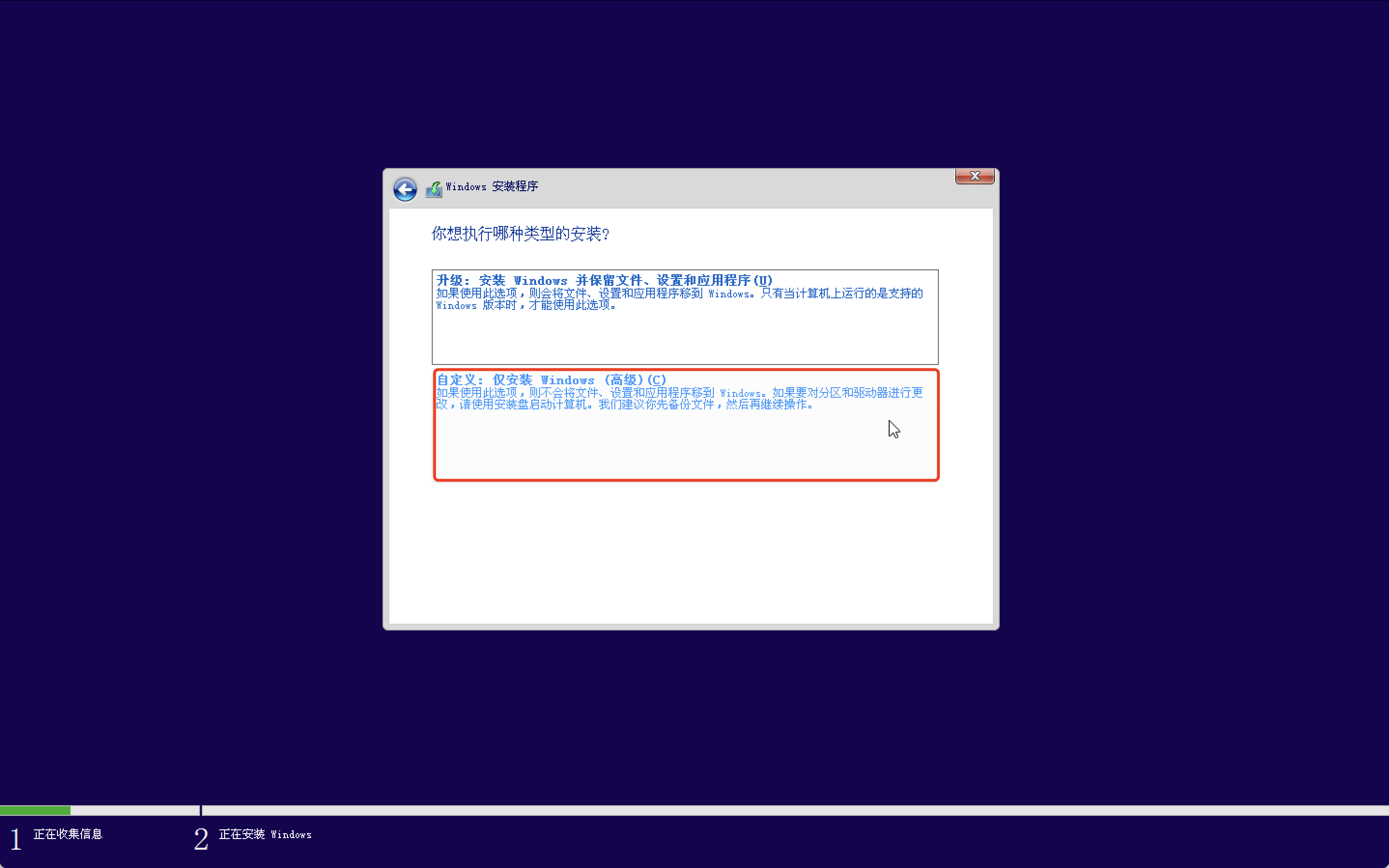
按如下提示进行操作(如原C盘有系统,建议安装前格式化C盘),确认后点击『下一步』: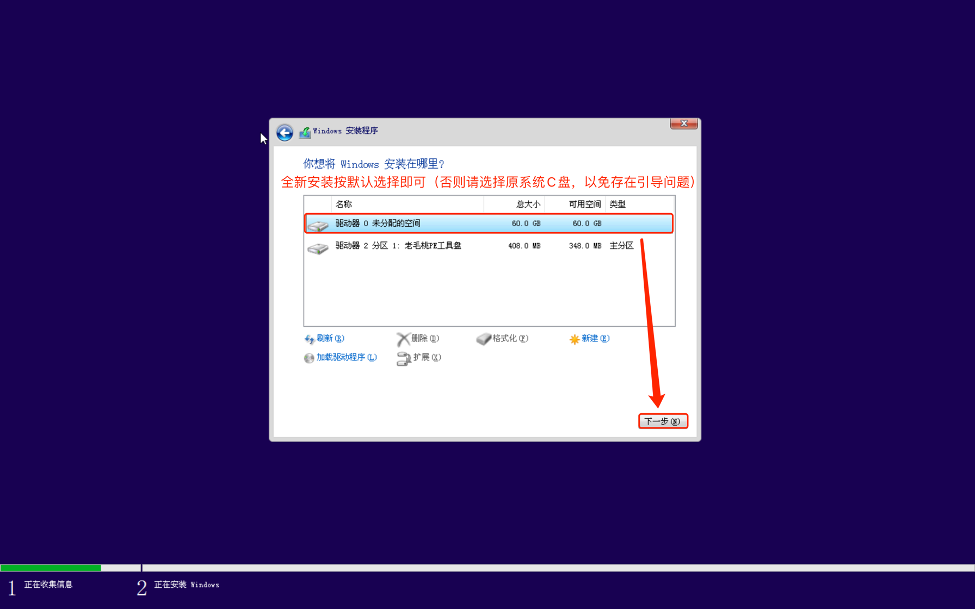
安装程序会自动安装系统,请耐心等待安装结束自动重启: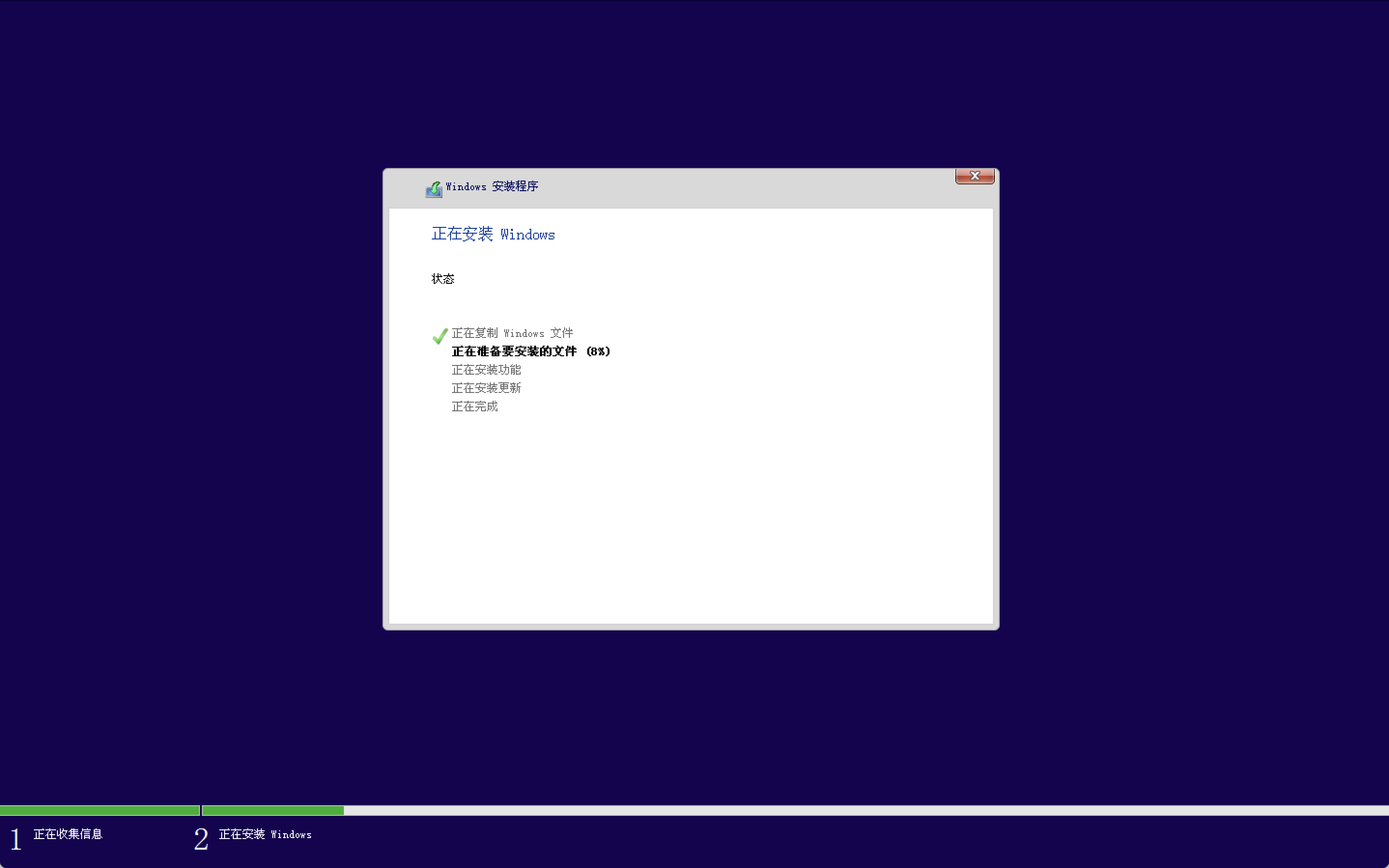
安装完成后系统会提示重启: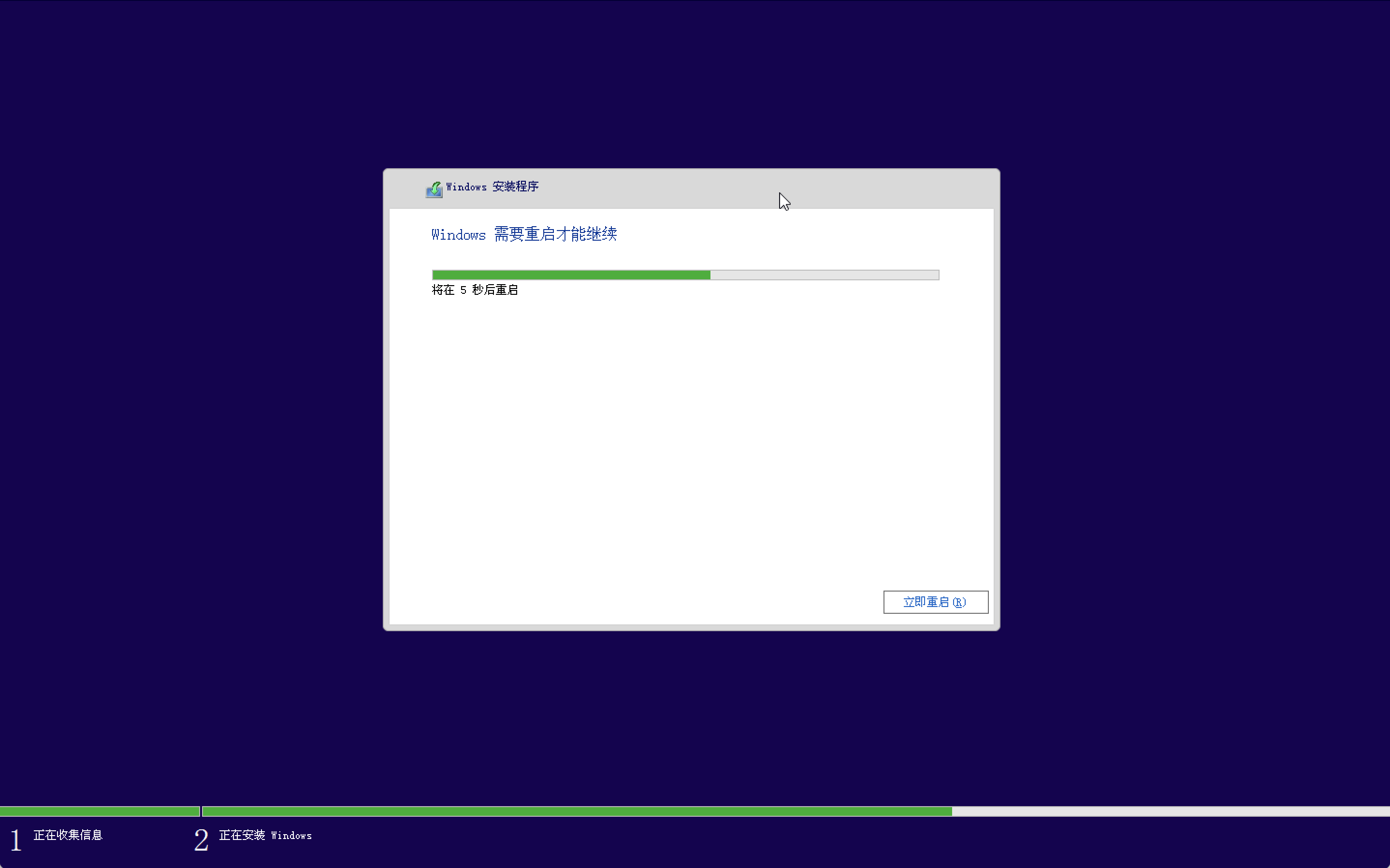
重启后若出现Windows徽标表示系统引导成功: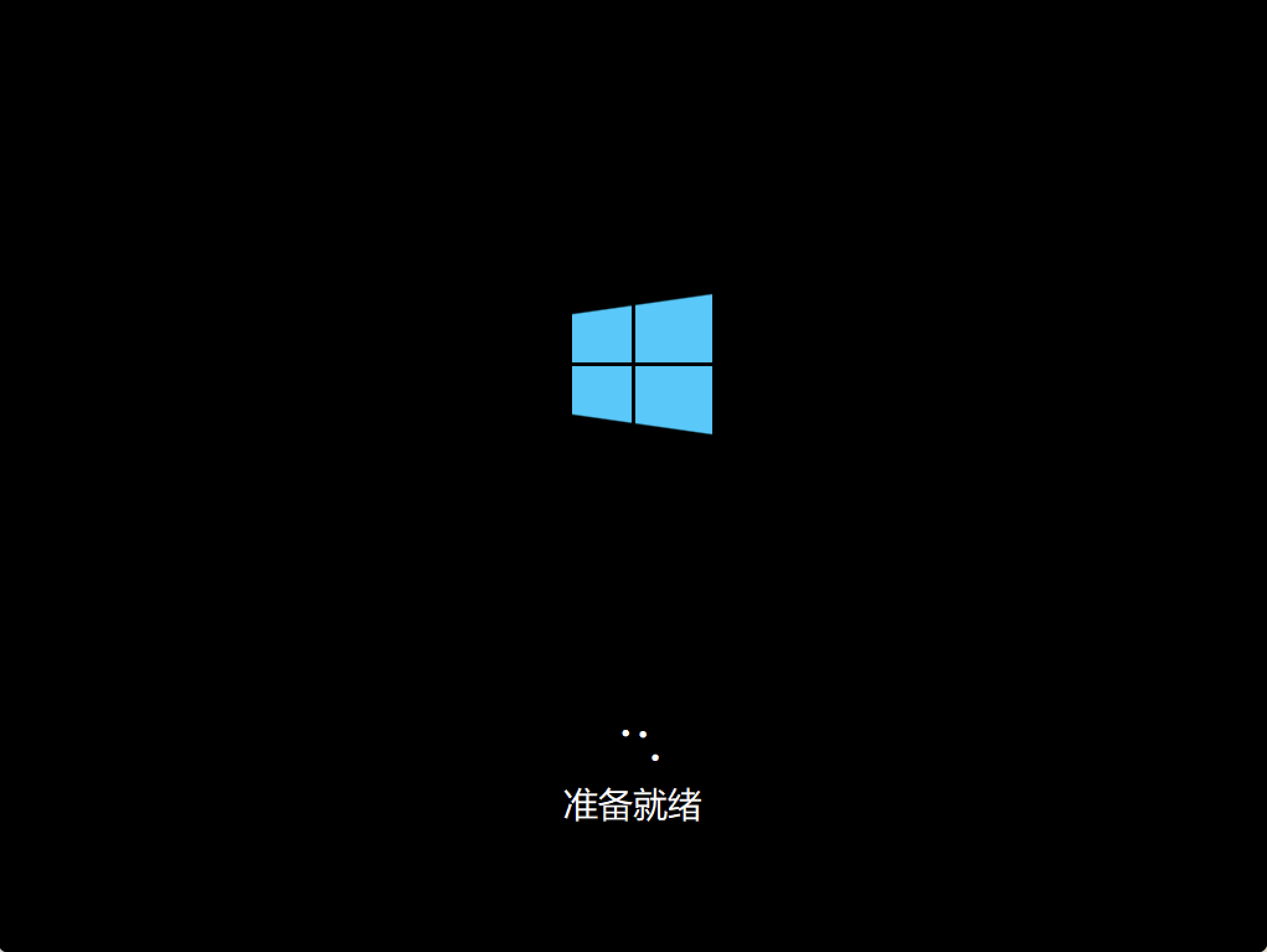
3. 成功进入系统后会进行一些基本设置,无特殊需求直接一路下一步(回车)即可: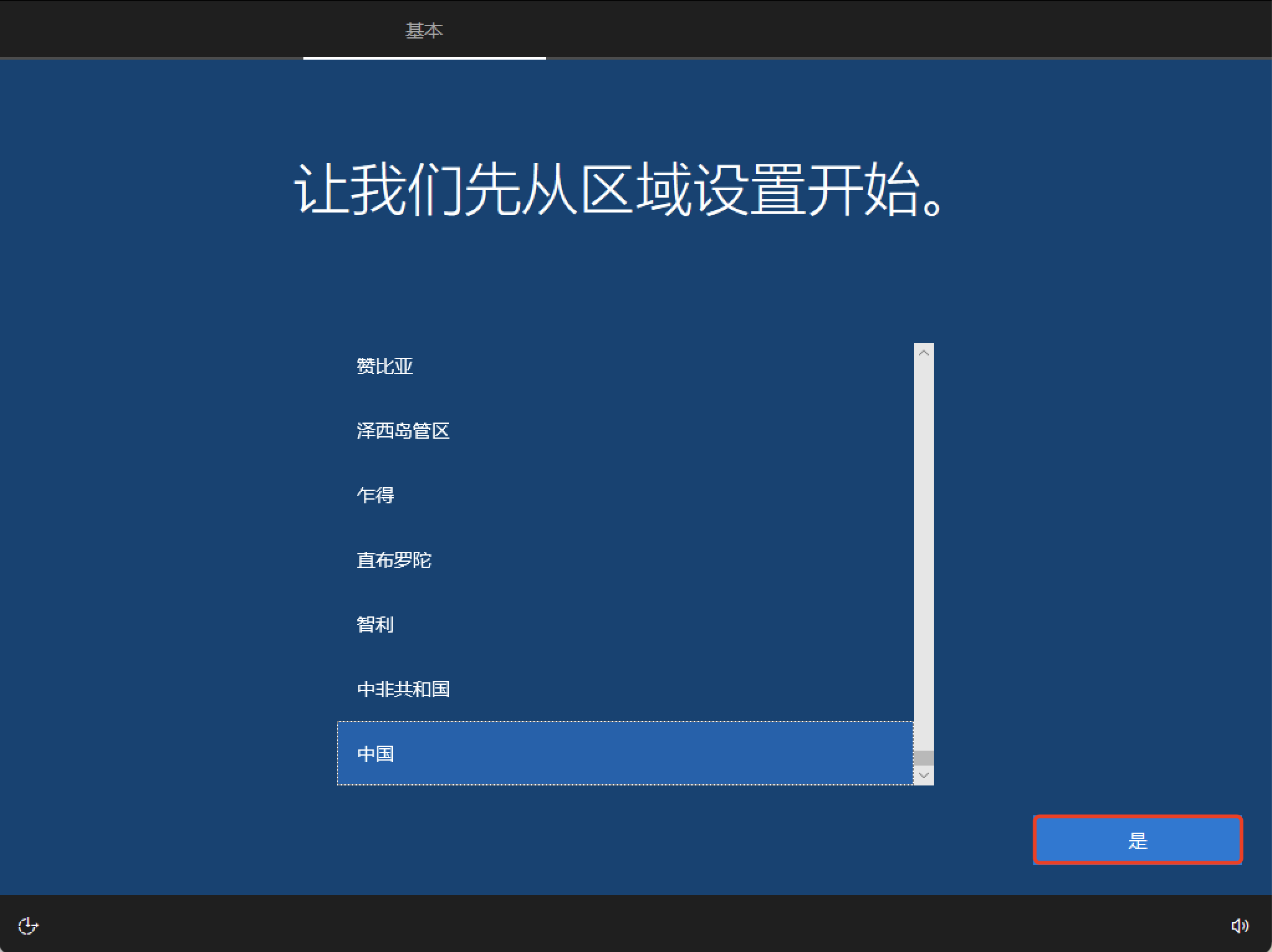
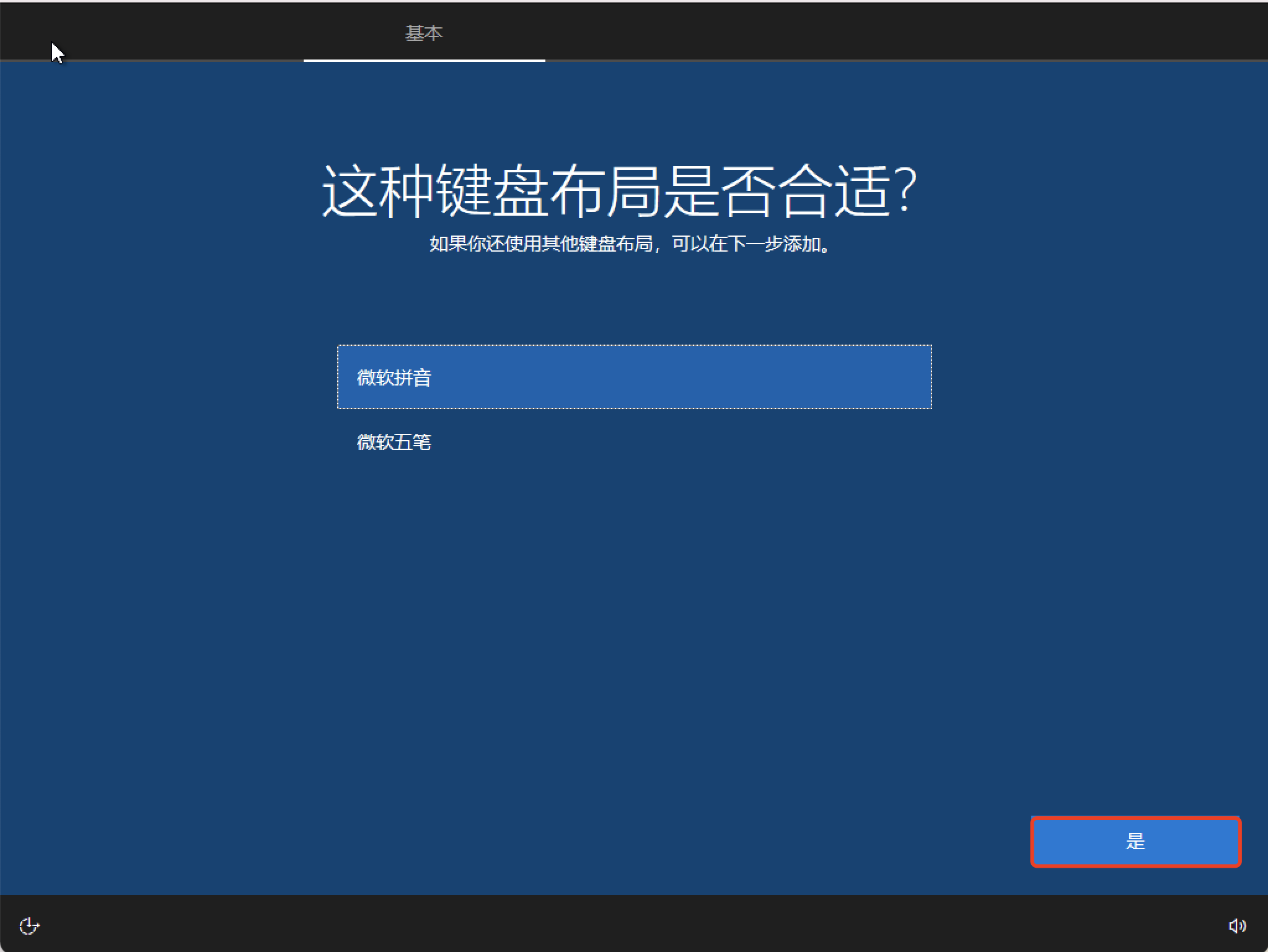
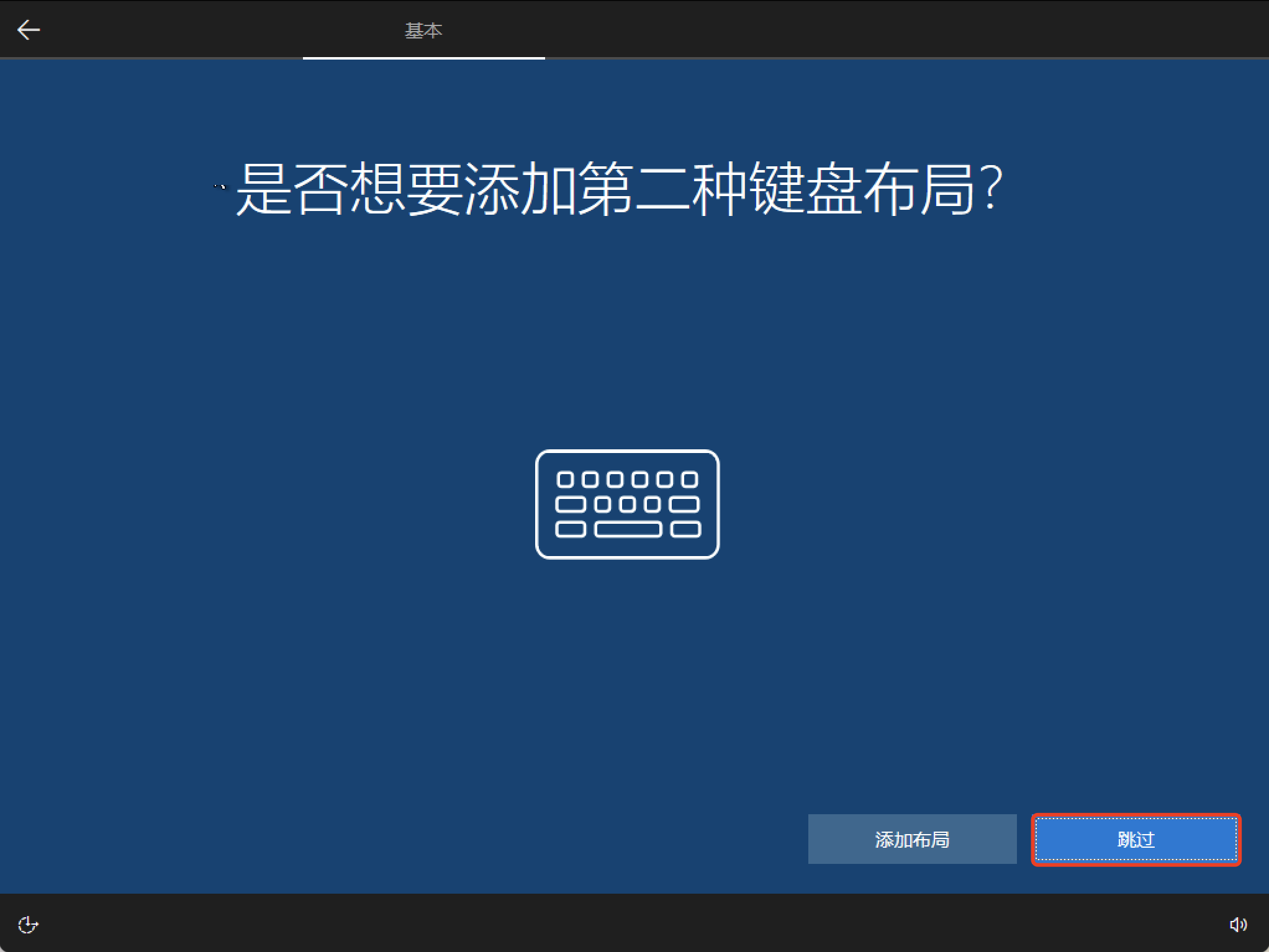
4. 完成上述操作后,需要等待较长时间,直至出现如下画面:
选择『改为域加入』: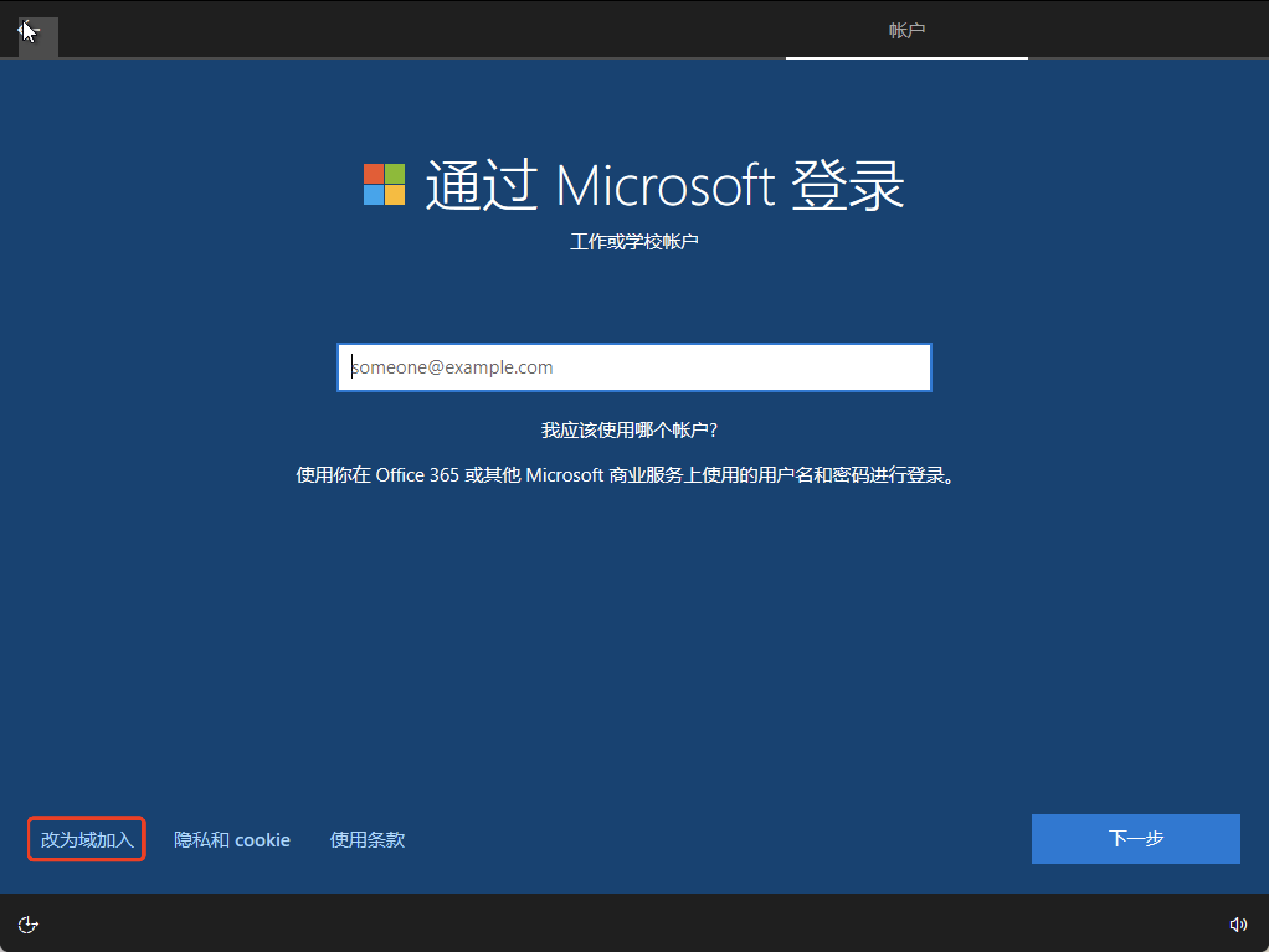
用户名请统一使用真实姓名(点击右Shift键可切换输入法),输入完毕后点击『下一步』: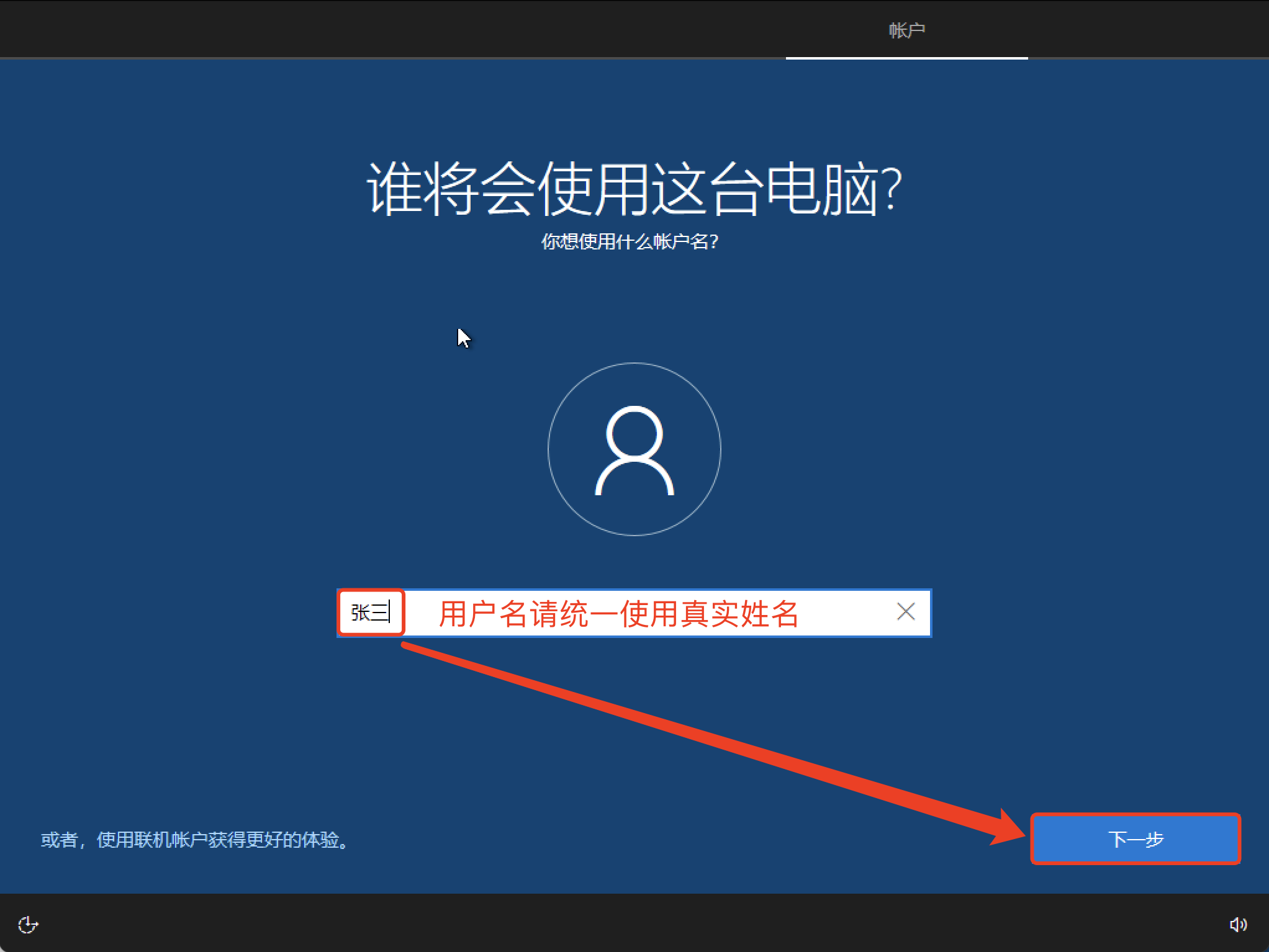
密码可暂不设置,直接『下一步』,如需设置,请自行按提示设置: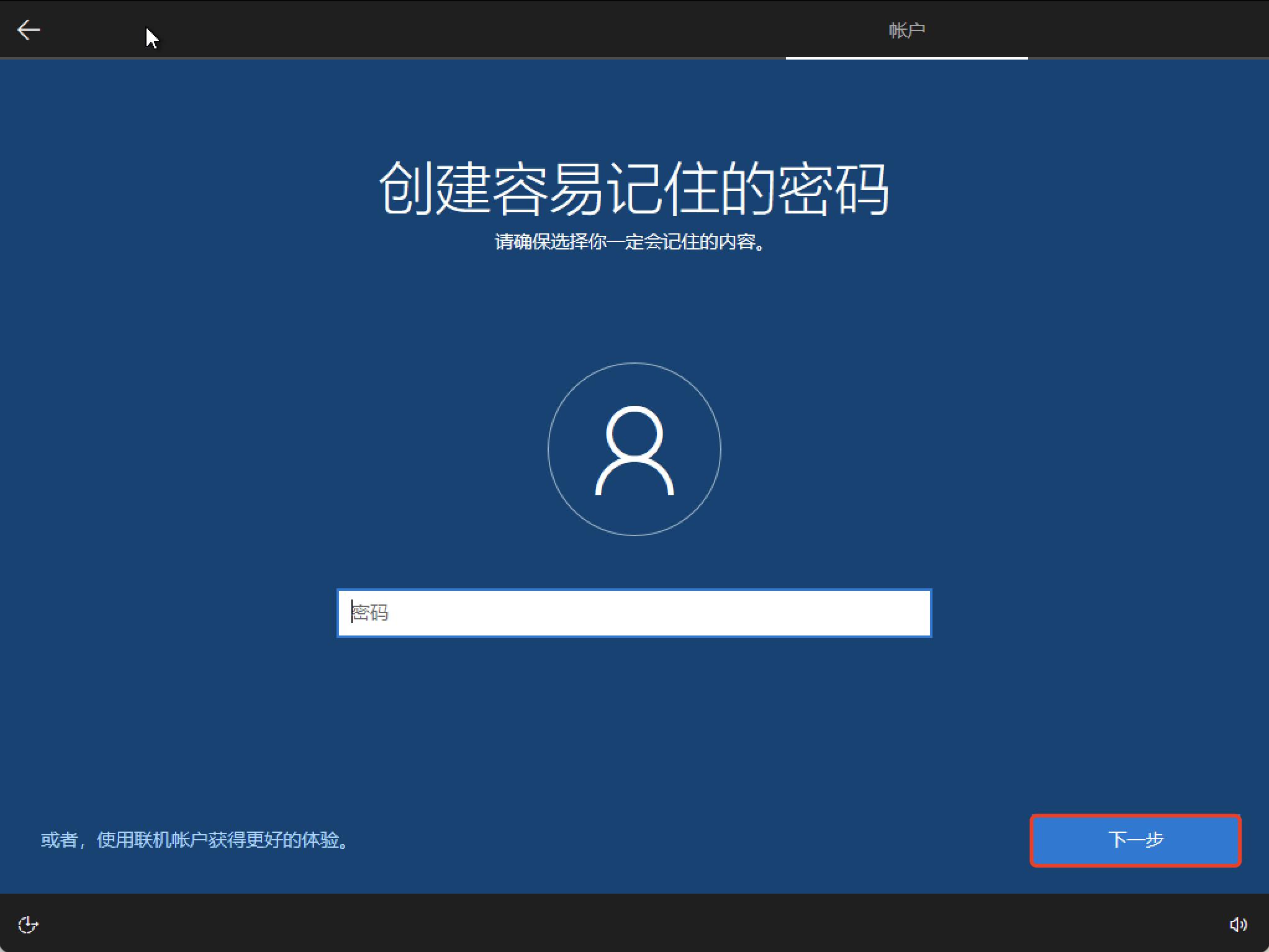
点击『是』以继续: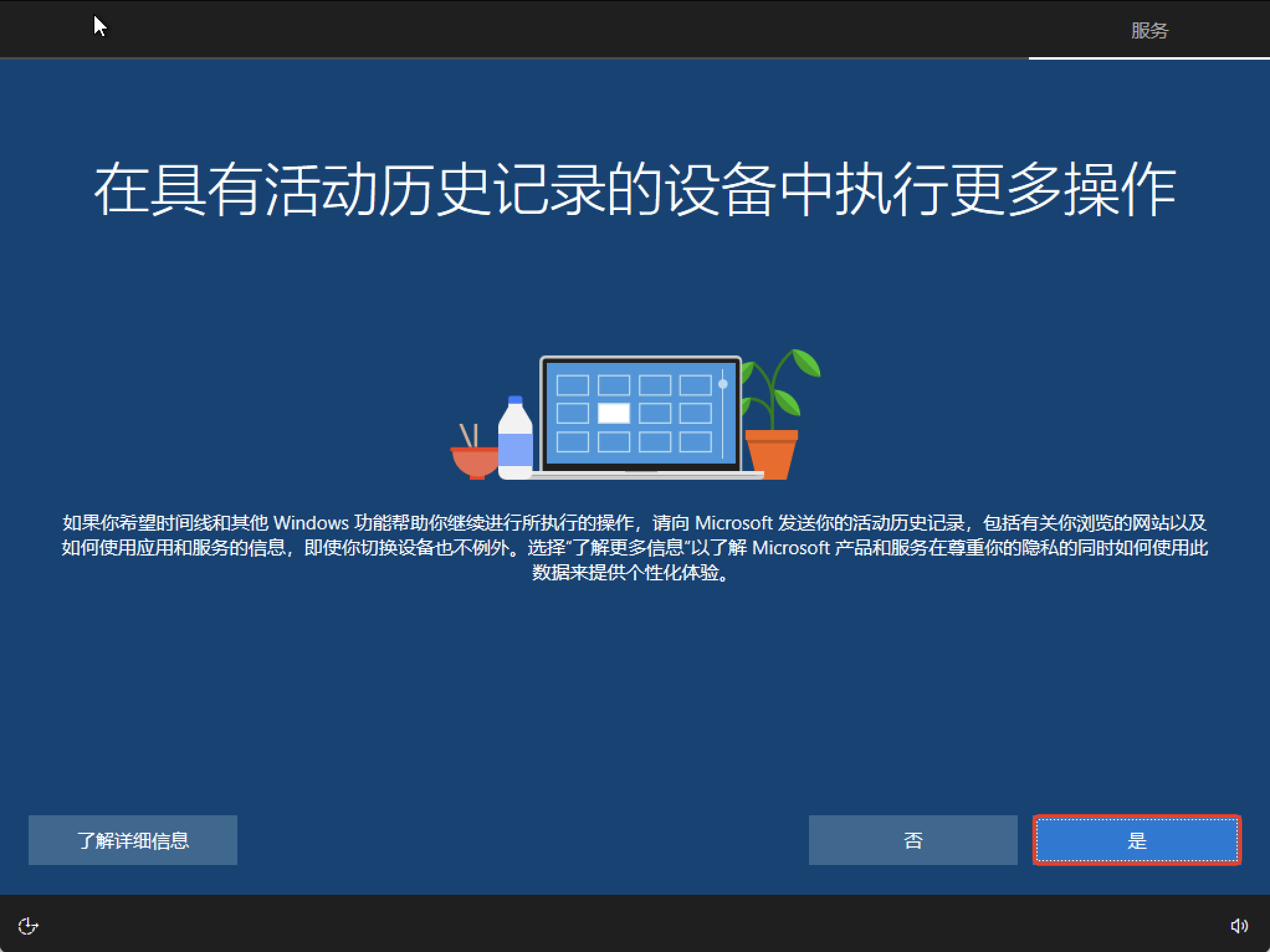
点击『接受』以继续: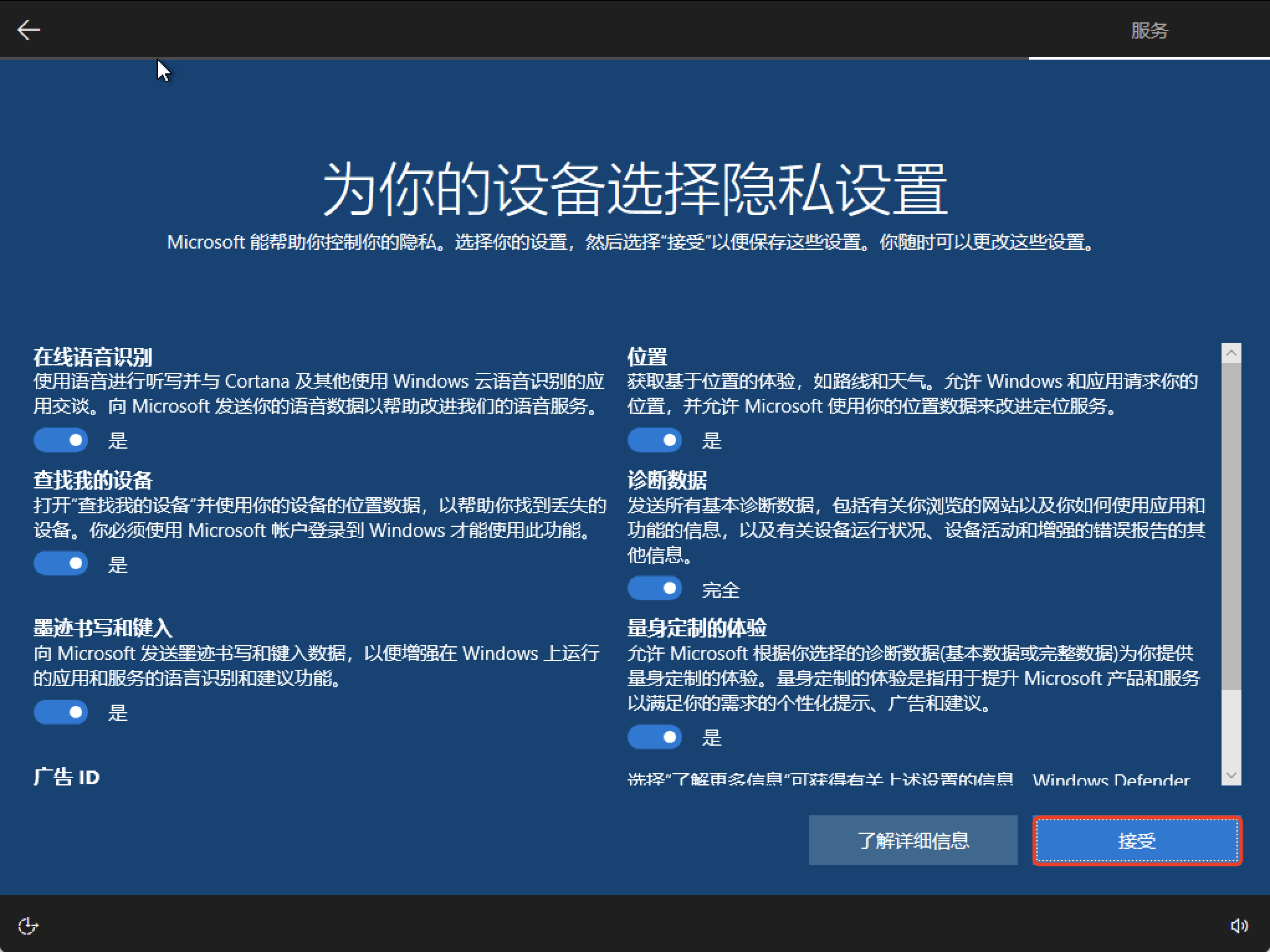
5. 如出现如下画面表示设置结束:

进入系统后,如下所示: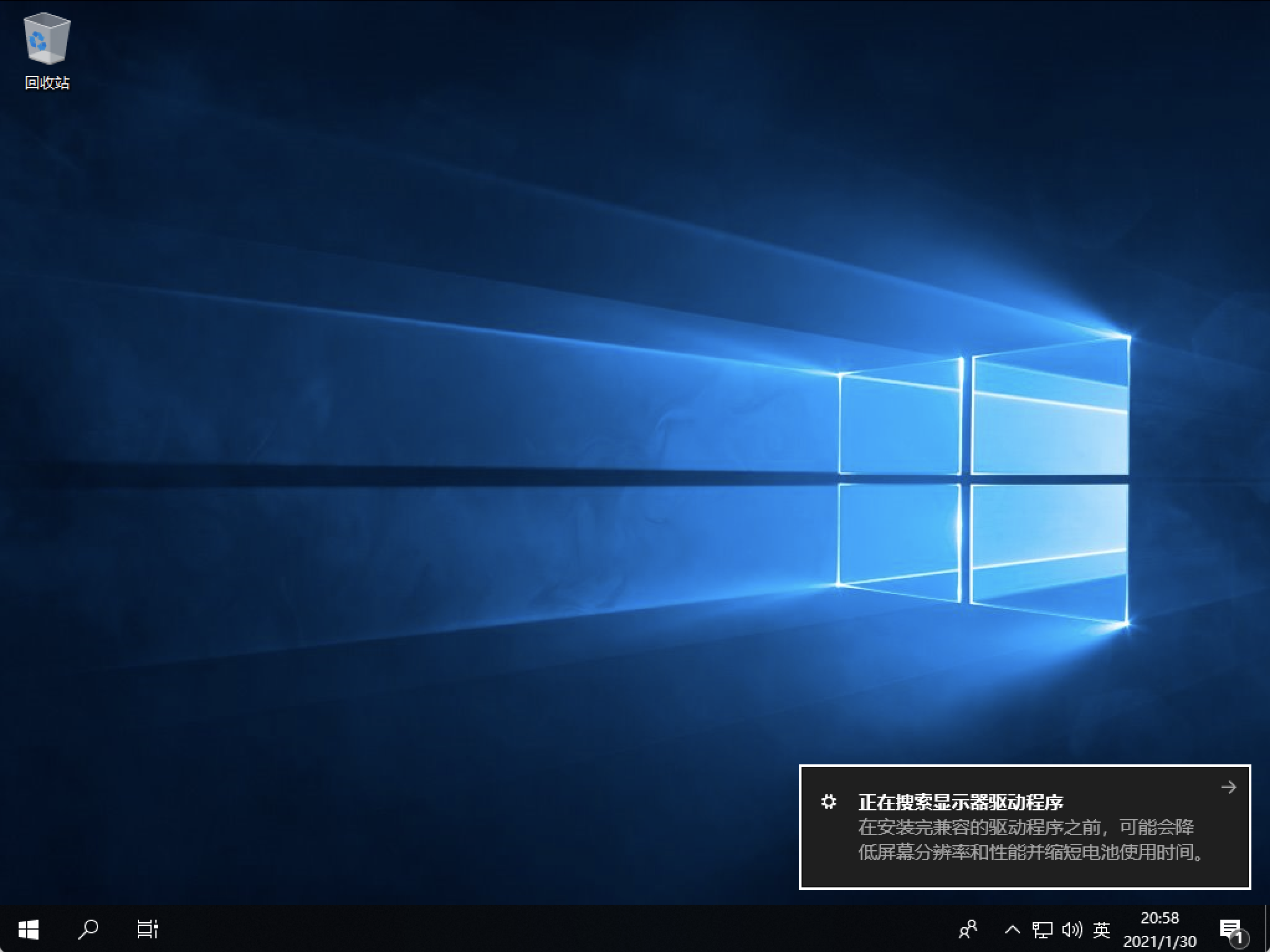
系统设置
桌面显示『此电脑』
- 在桌面空白处右键并选择『个性化』:
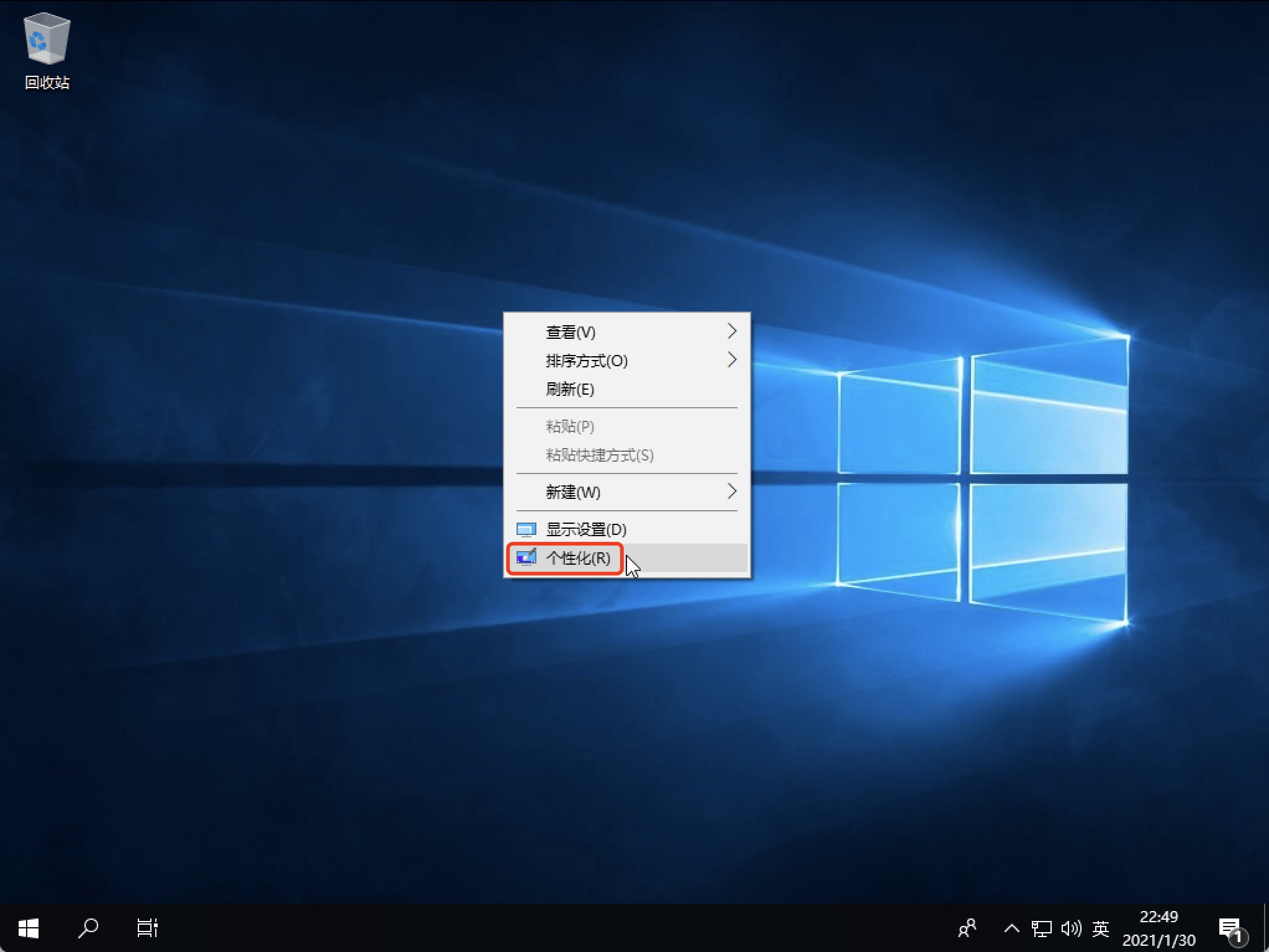
- 进入『主题』设置页面,在右边向下翻动到最底部,点击『桌面图标设置』,在弹出窗口中勾选『计算机』,最后点击『应用』设置:
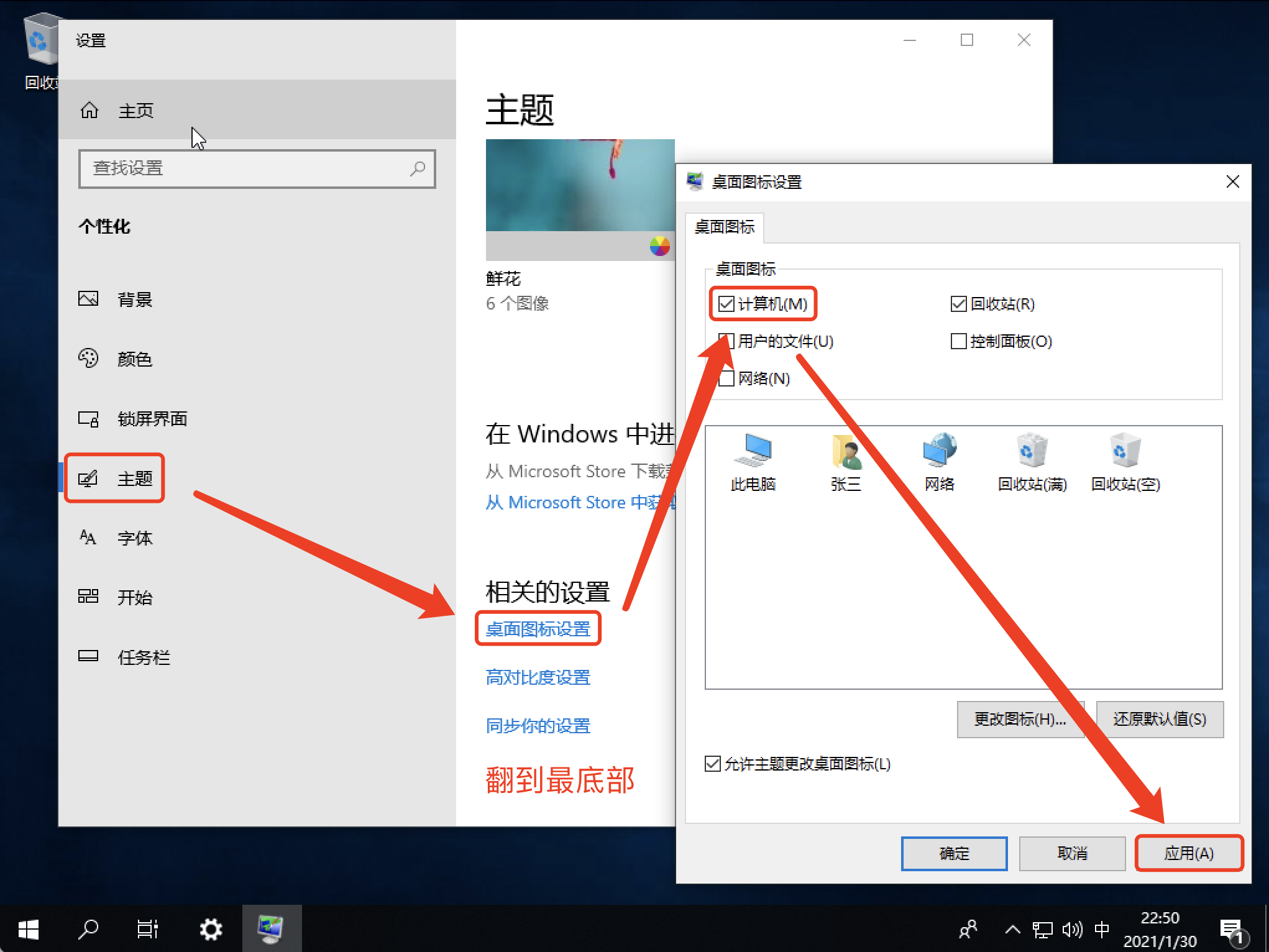
- 设置成功后即可在桌面看到『此电脑』:
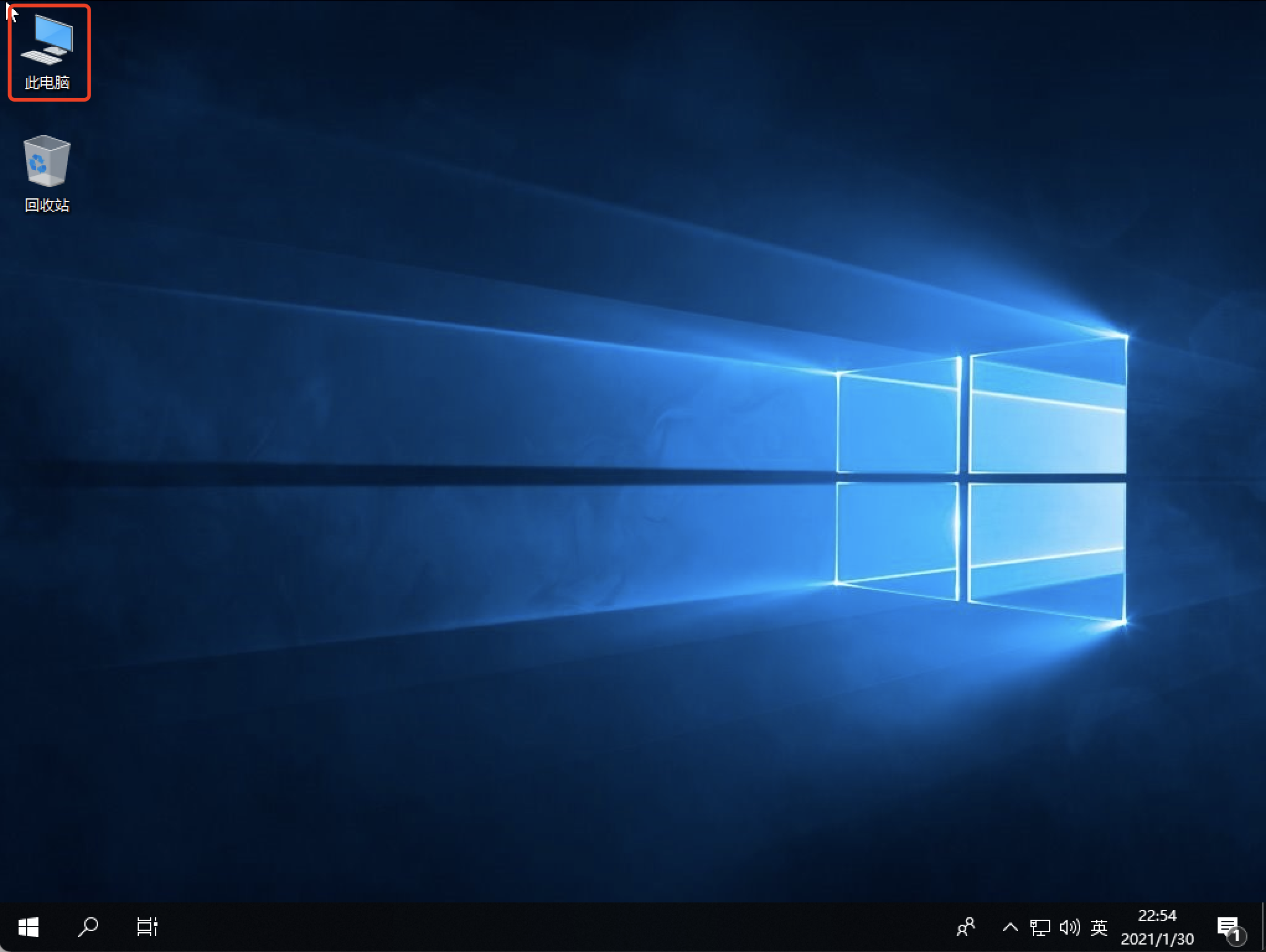
安装运行库
下载运行库安装包(安装常用VC++运行库即可),下载地址:
| 版本 | 公网 | 内网1 | 内网2 |
|---|---|---|---|
| 常用VC++运行库(31MB) | 阿里云 | 淮北 | 杭州 |
| 完整运行库(378MB) | 阿里云 | 淮北 | 杭州 |
常用VC++运行库请双击下载的安装包(MSVBCRT.AIO.2021.04.10.exe)后按提示安装。
完整运行库安装请按如下步骤安装。
双击下载的安装包(aio-runtimes_v2.5.0.exe),有如下解压进度条:
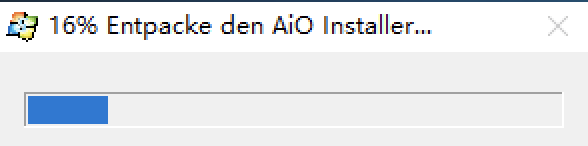
待软件解压完成会有『用户账户控制』提示,请点击『是』继续:
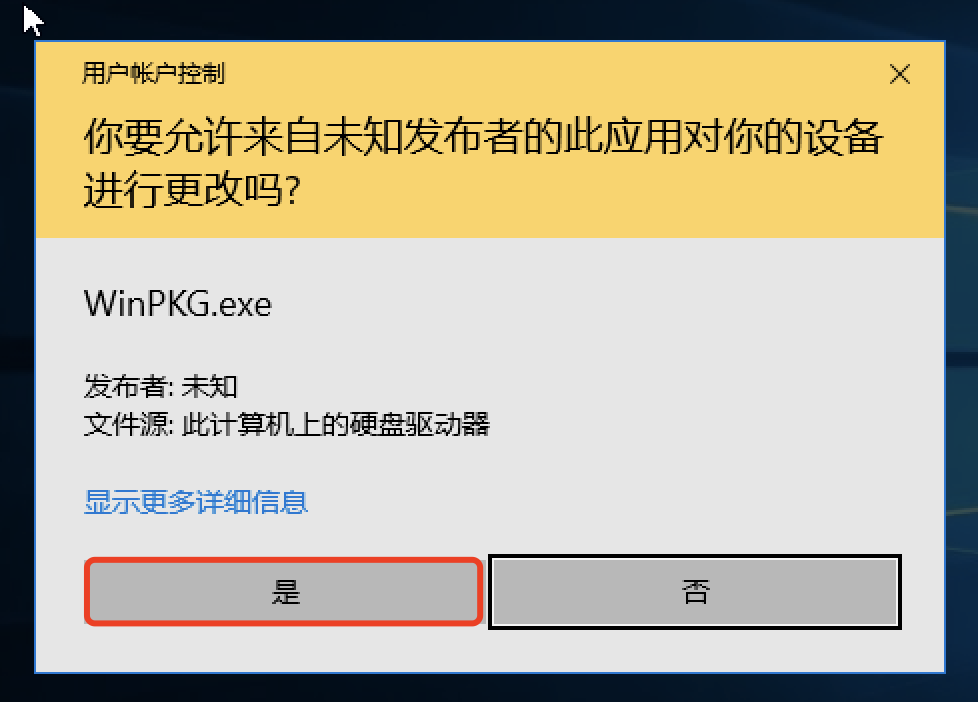
请取消勾选Java Runtime,并选中其它所有的运行库,点击左下方的『Installieren(安装)』进行安装,安装过程中不要关闭程序窗口,安装完毕程序会自动关闭
备注:启动整合包后会立刻进入 30 秒倒计时,如果用户不选择点击『Pause(暂停)』按钮,倒计时结束后会自动开始安装全部运行库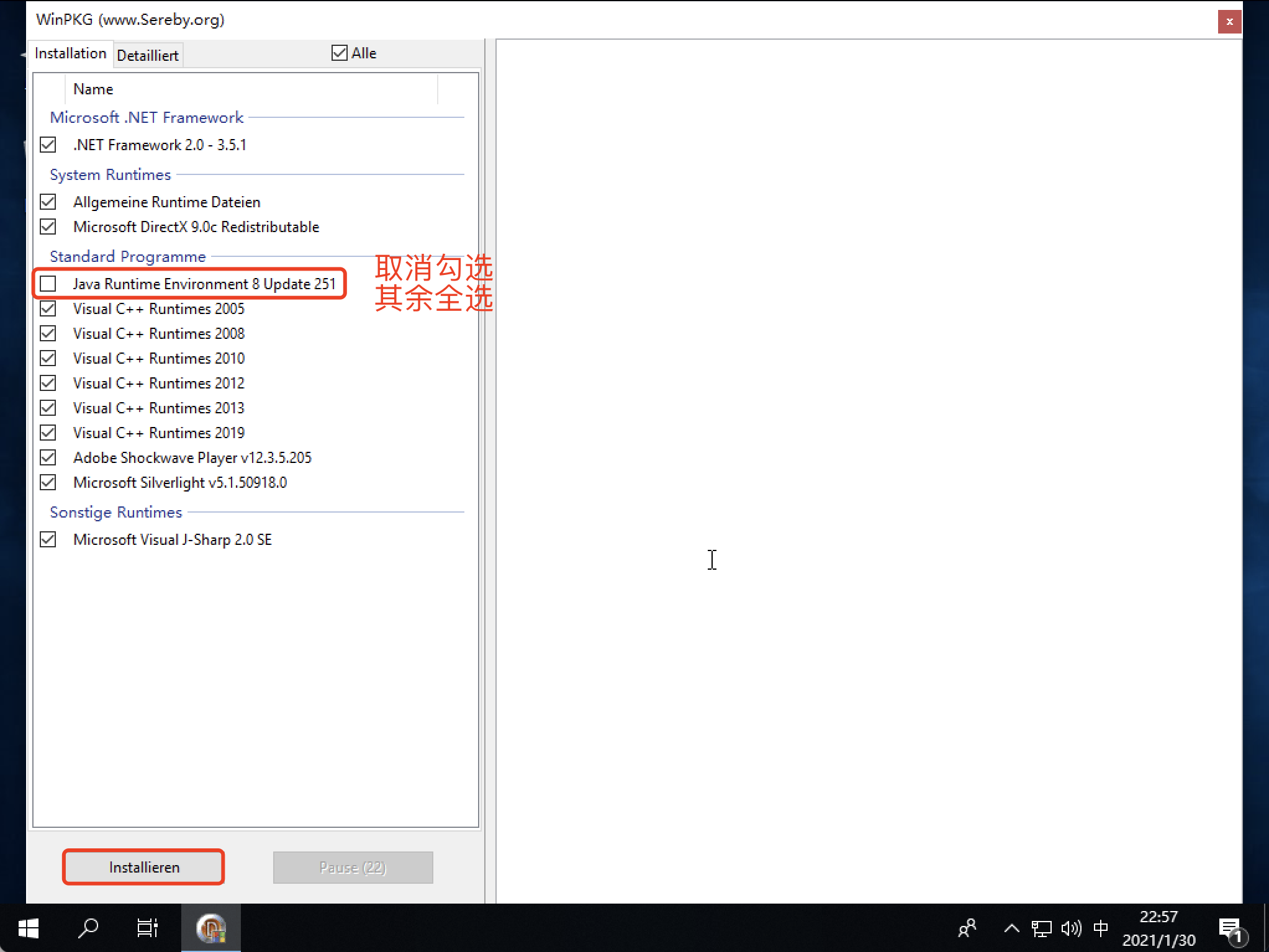
修改计算机名
- 按如下路径进入『设置』:
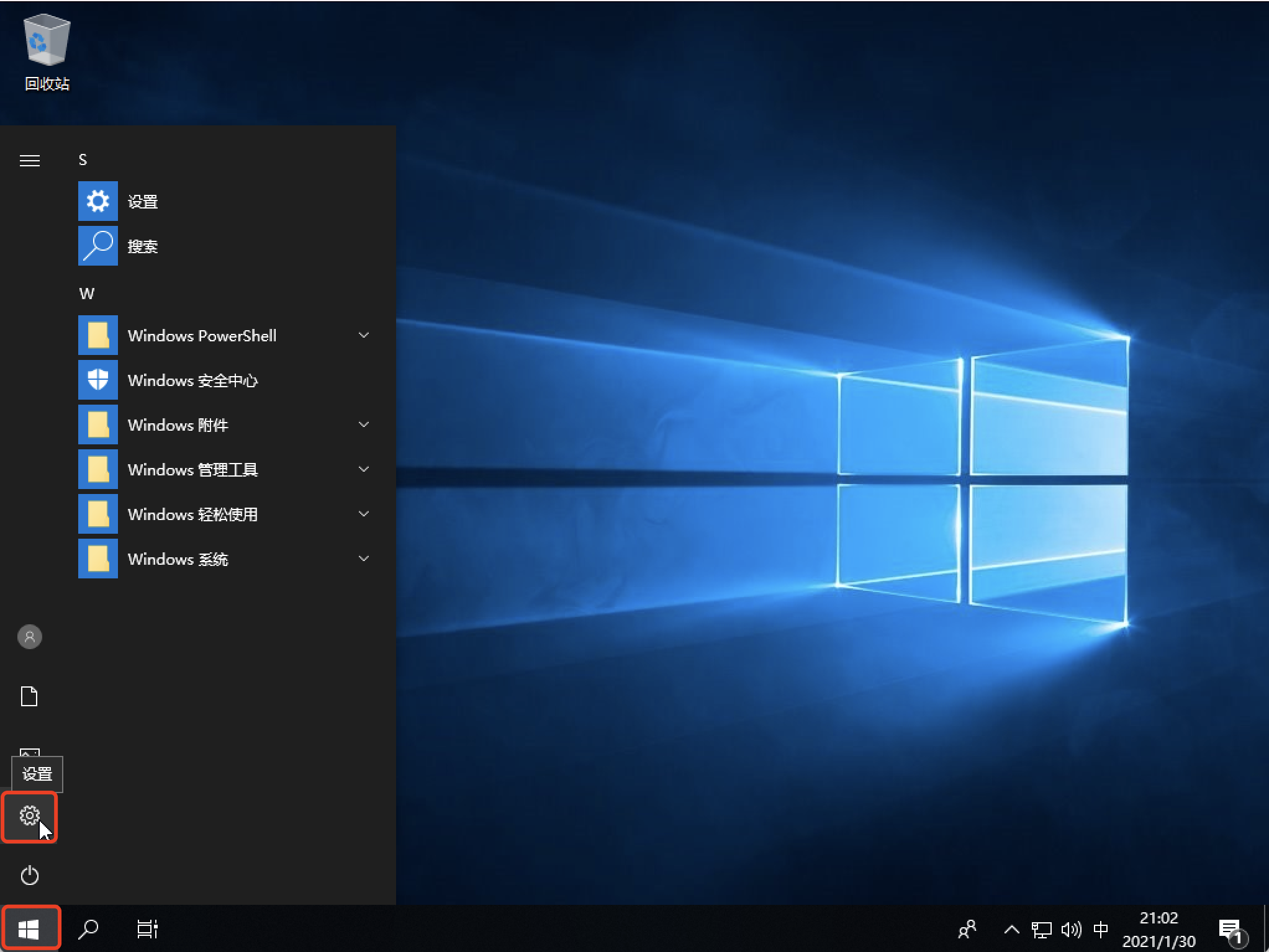
- 选择『系统』:
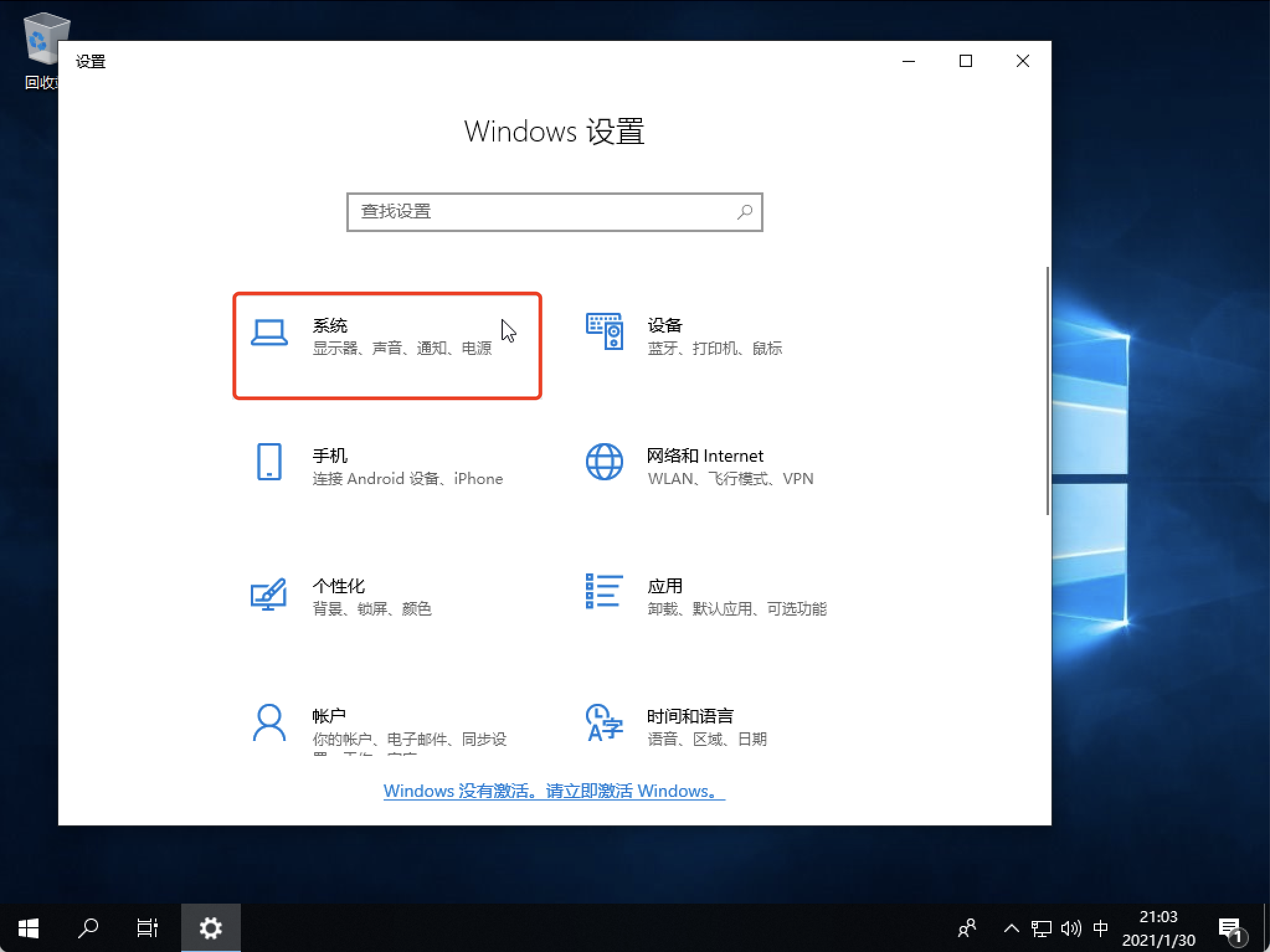
- 进入『系统』设置页面,向下翻动,找到『关于』,点击『重合名这台电脑』后在弹出窗口中填写电脑名称,最后点击『下一步』继续
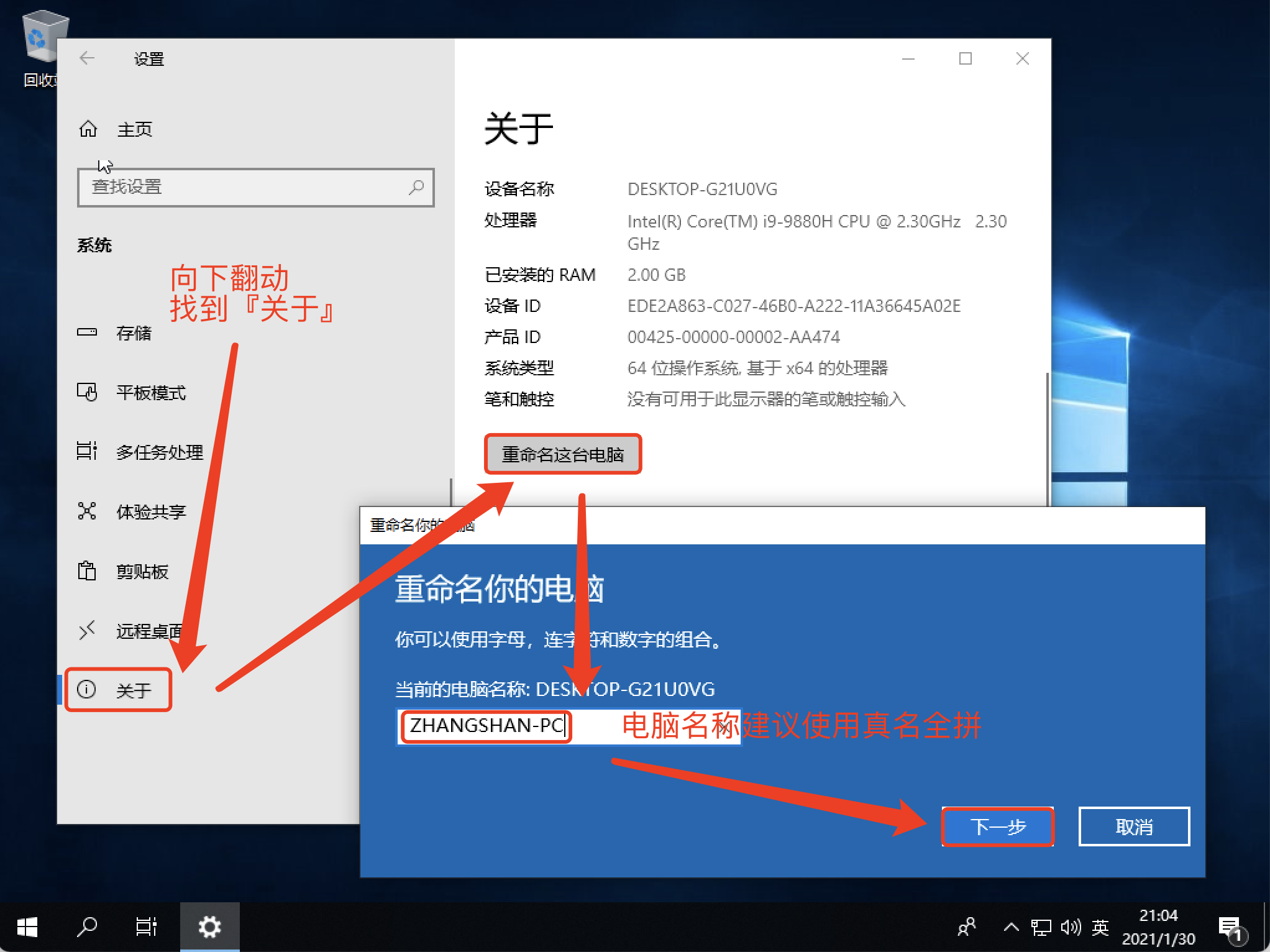
设置成功后,需要重启电脑才能生效,『立即重启』或『稍后重启』均可: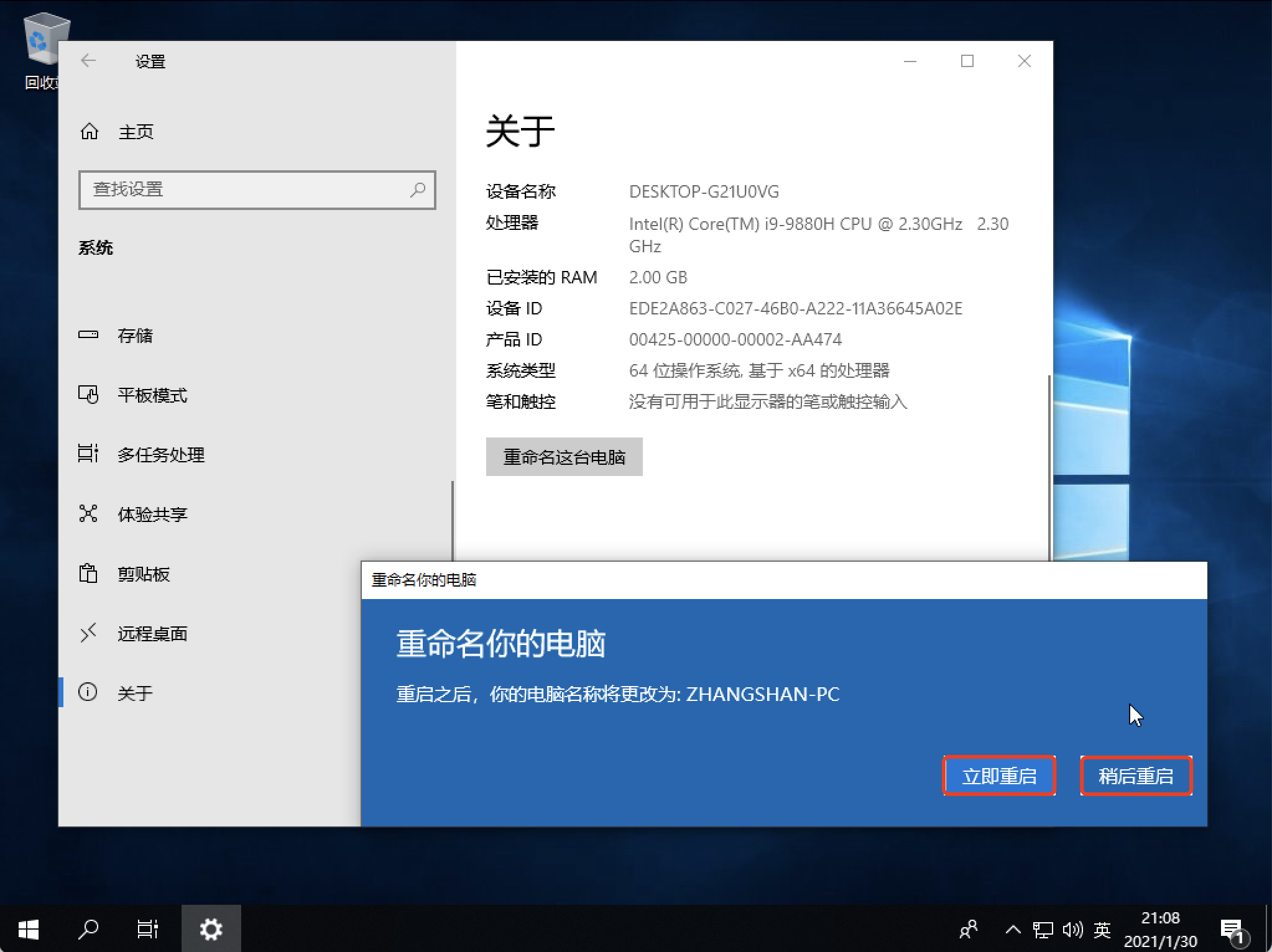
修改密码
- 按如下路径进入『设置』:
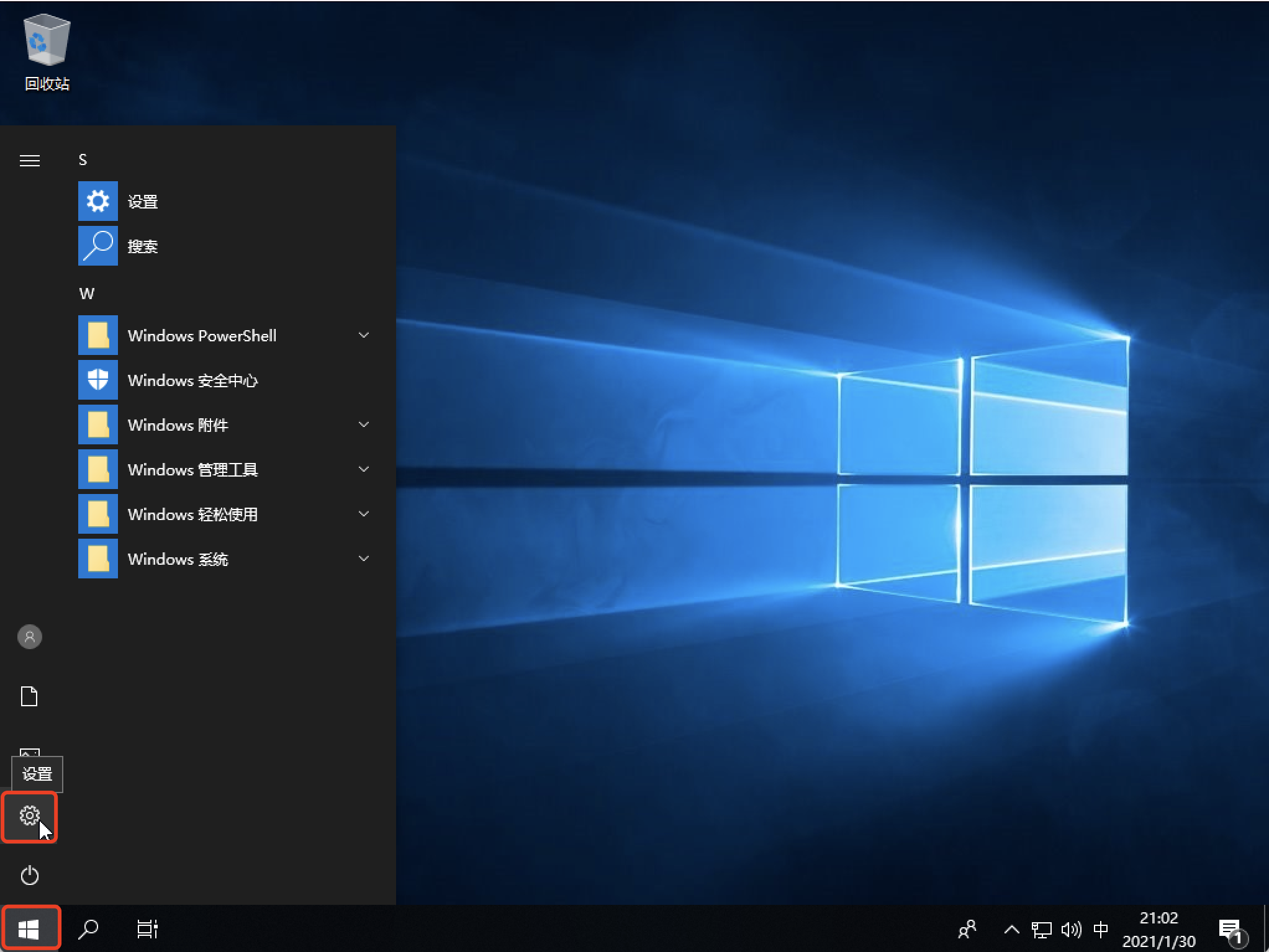
- 选择『账户』:
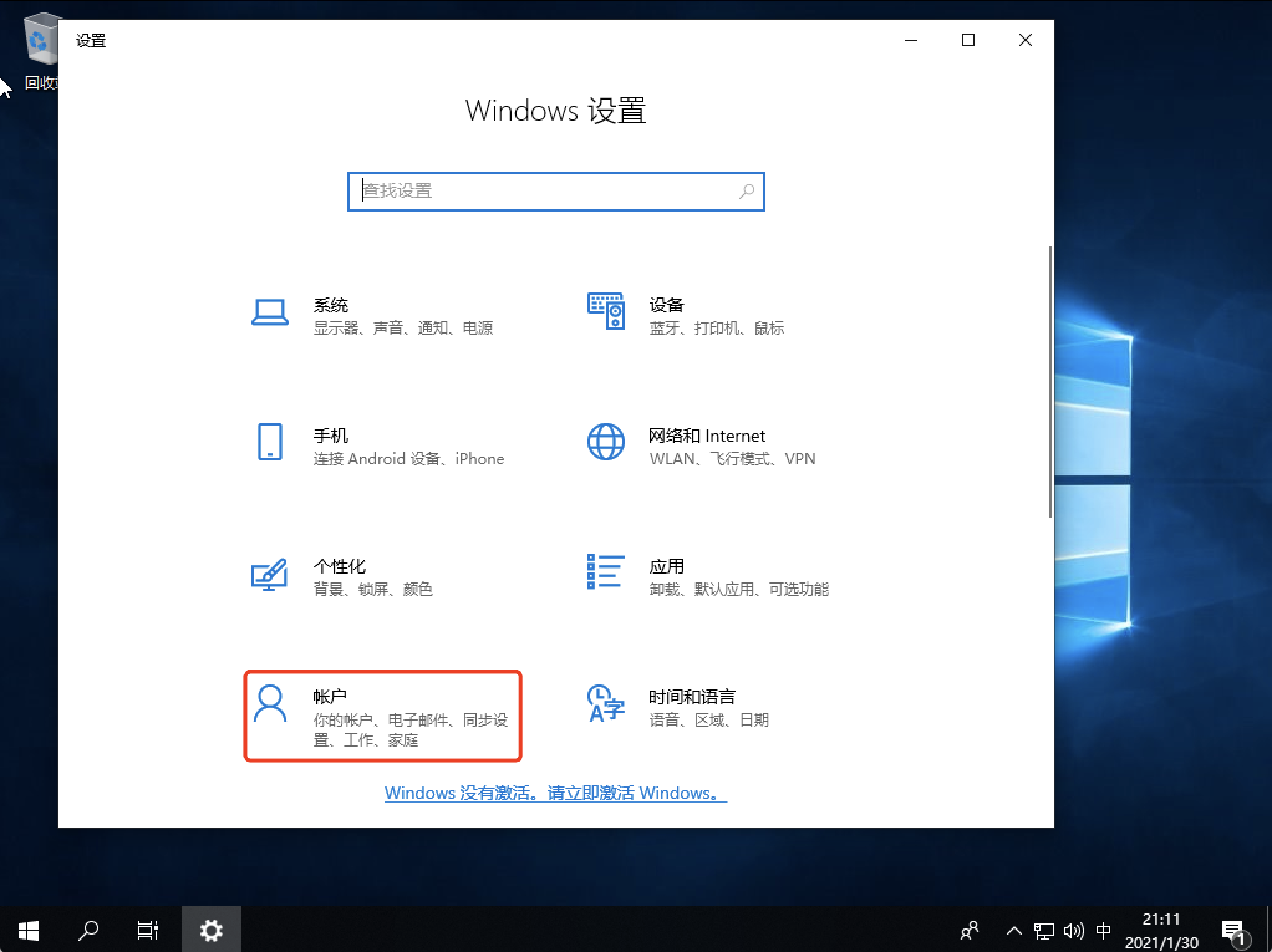
- 进入『账户』设置页面,选择『登录选项』,在密码选项下,选择『添加』:
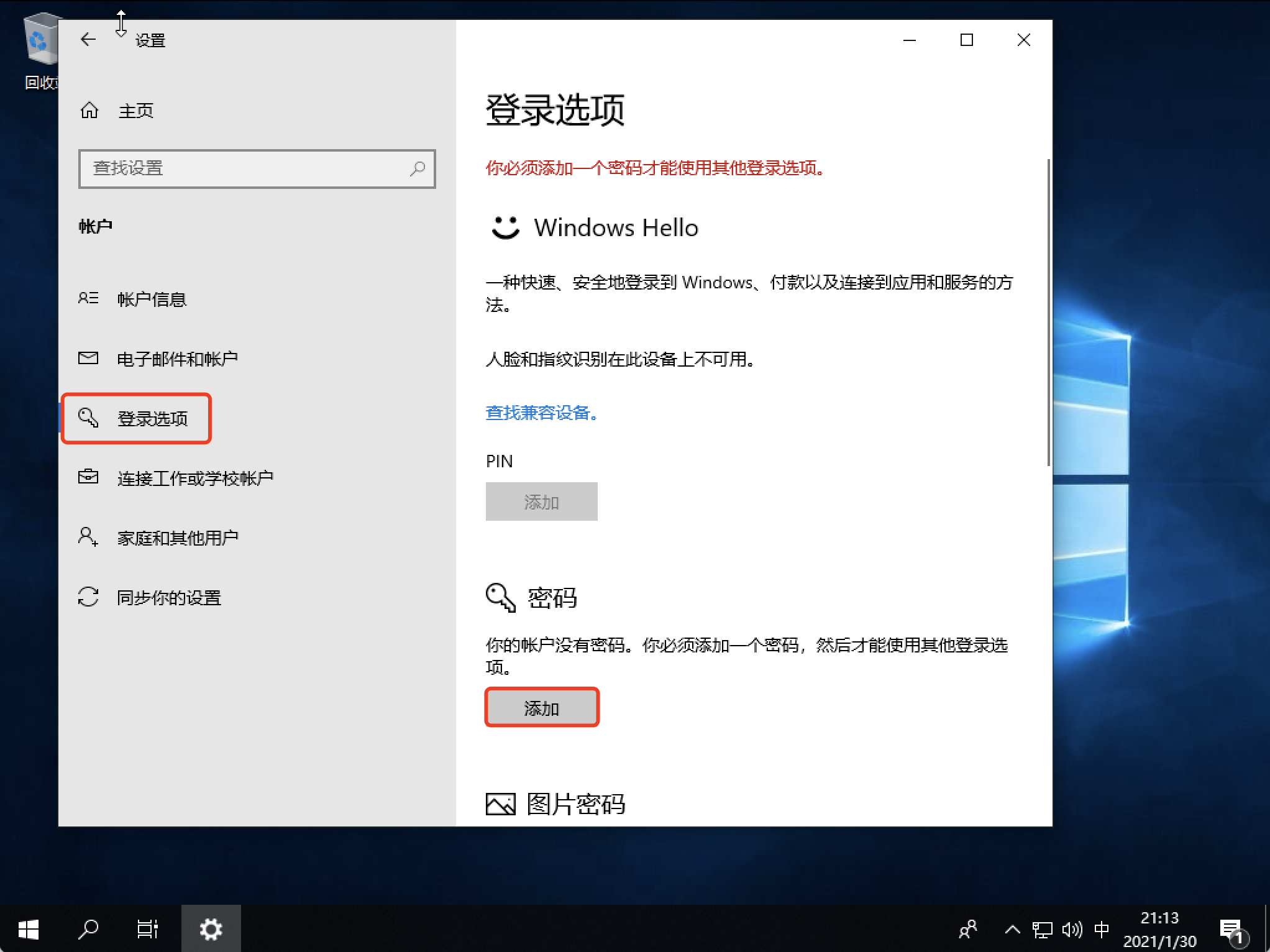
输入两次一致的新密码和密码提示后,点击『下一步』: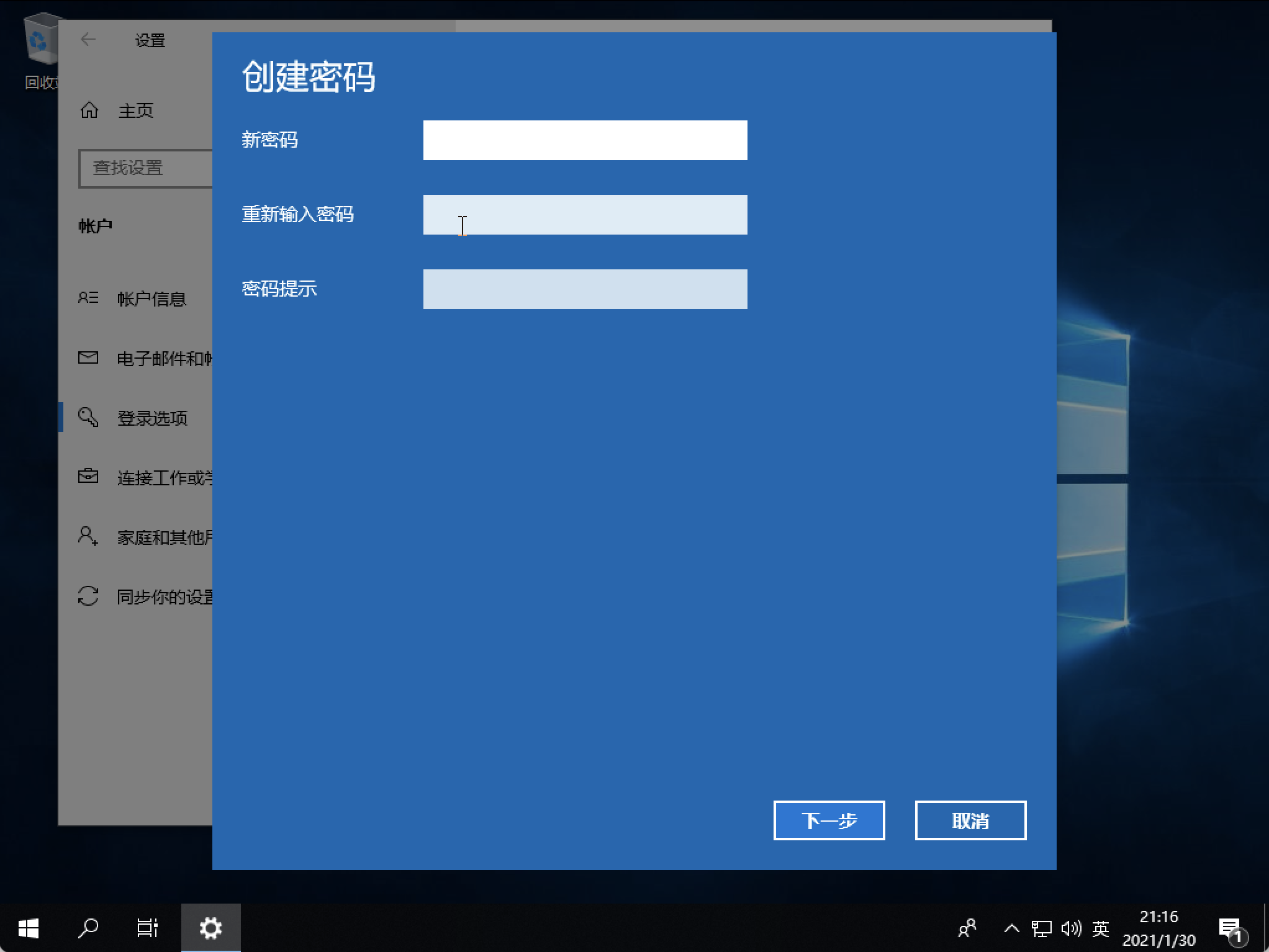
- 点击『完成』以确认密码设置
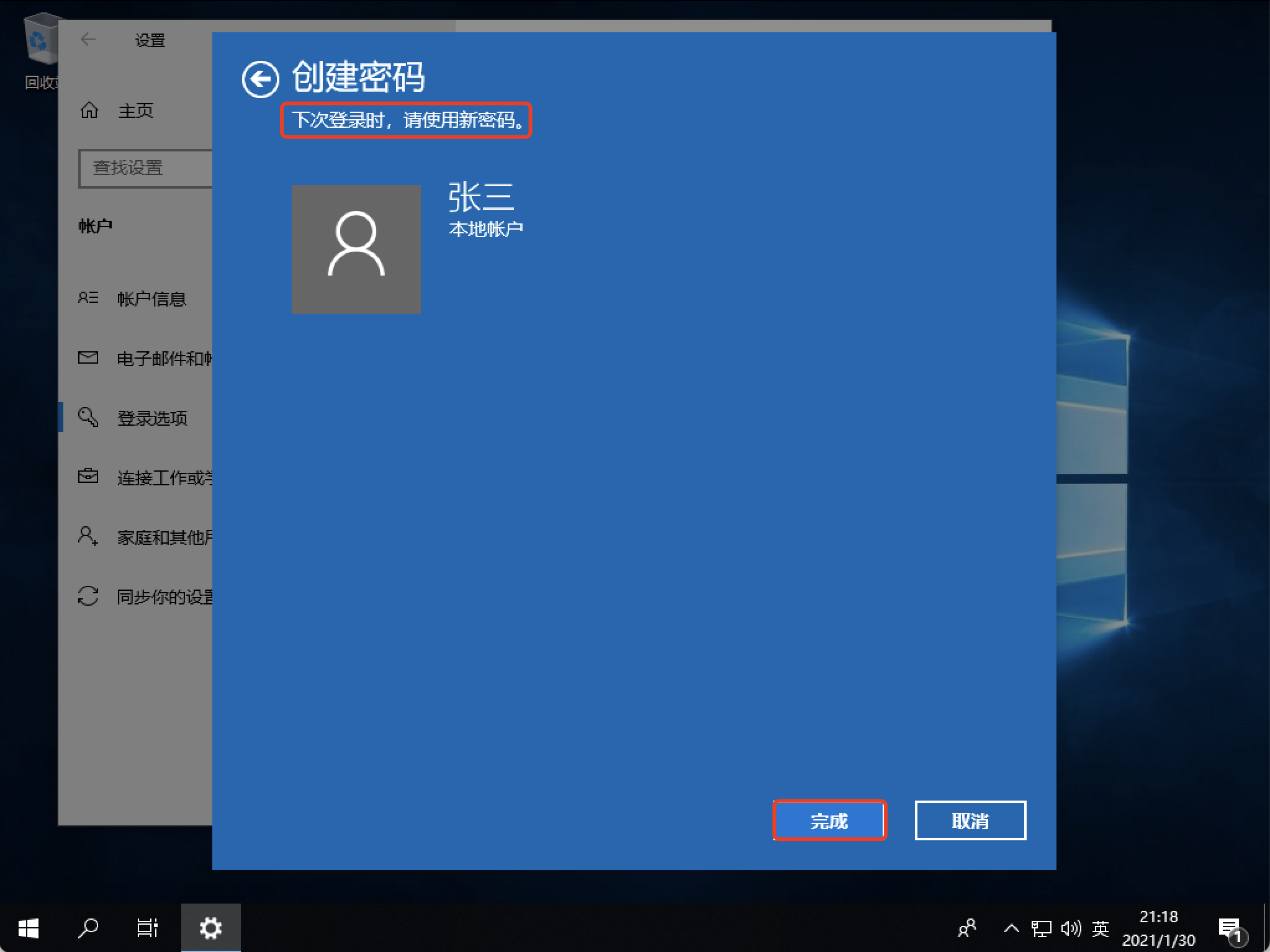
资料转移向导
本软件可帮助备份或还原计算机上的个人资料文件,还可移动个人目录及文件,请按软件提示操作: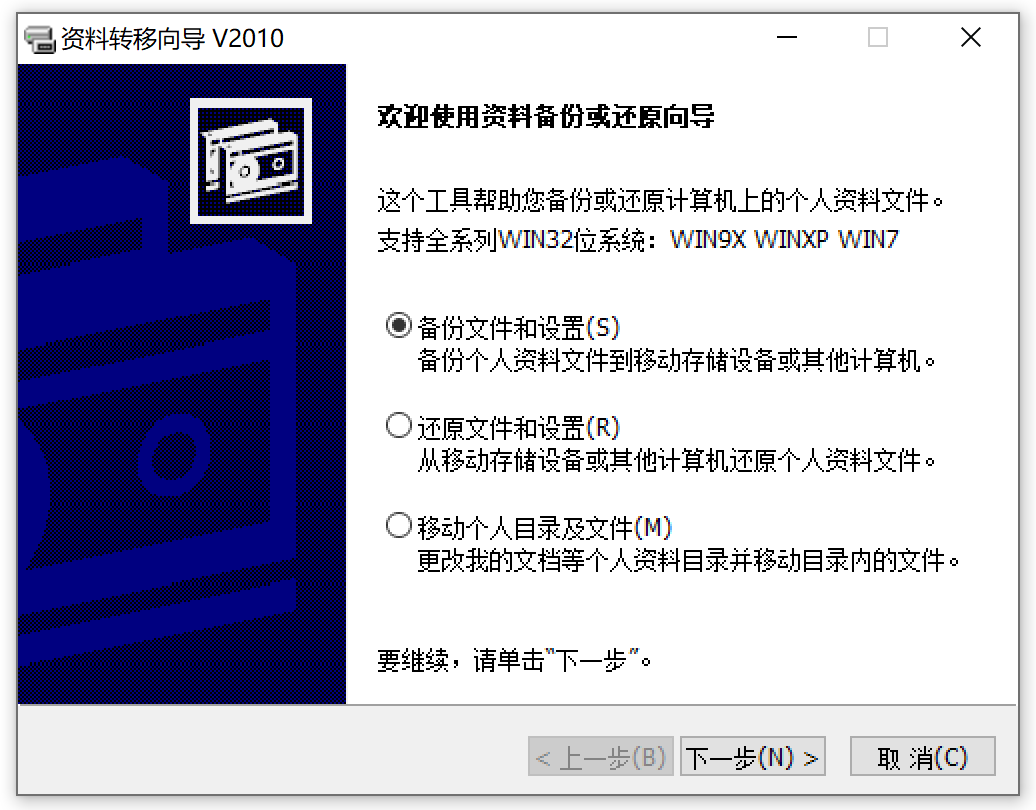
下载地址如下:
| 平台 | 公网 | 内网1 | 内网2 |
|---|---|---|---|
| Windows版 | 阿里云 | 淮北 | 杭州 |
问题与建议
- 如需帮助,请联系本公司IT
- 如有建议请钉钉联系管理员或发送邮件至信息中心:it@kotl.com.cn